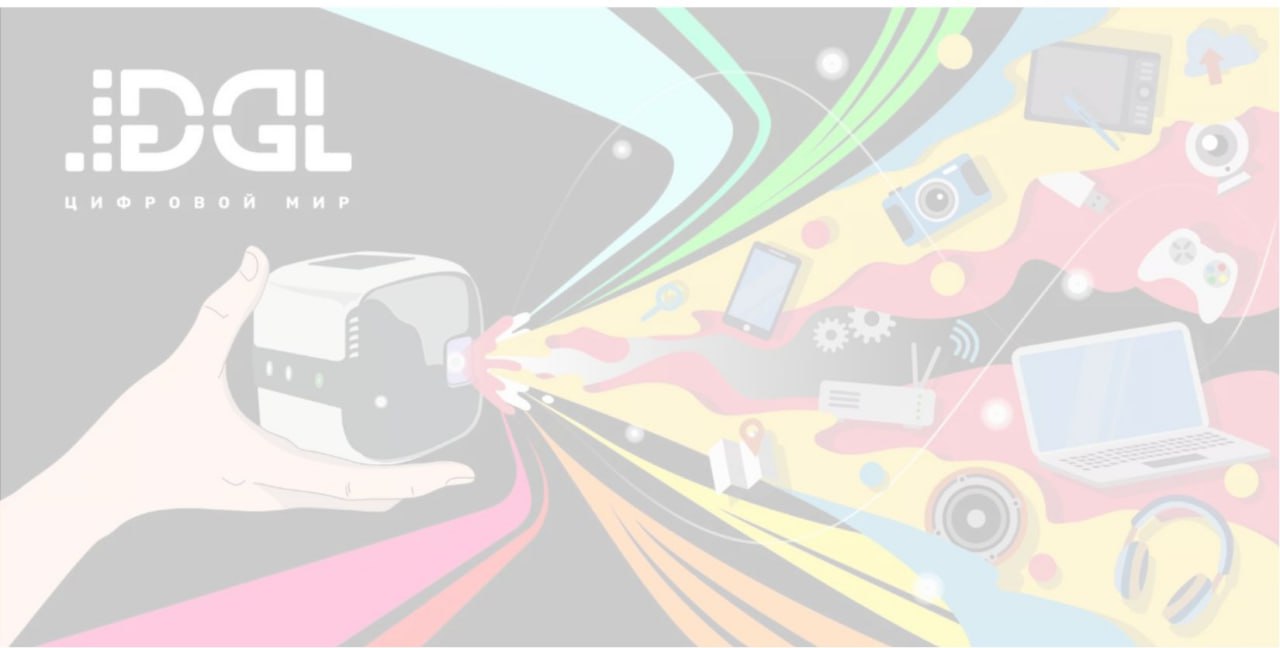
Надежные облачные сервисы для хранения: бесплатно и за деньги
Многие из нас по привычке хранят фотографии в компьютере или внешнем жестком диске, однако это далеко не лучший способ сберечь ваши воспоминания о поездках и путешествиях. Лучше всего, когда они хранятся и на диске, и в облачном хранилище, где они, с одной стороны, надежно защищены, а с другой — легко доступны.
Разумеется, существуют как платные, так и бесплатные сервисы, куда можно загрузить фотографии и не бояться за их дальнейшую судьбу. Мы выбрали самые надежные облачные хранилища, которые предлагают основные игроки рынка – такие как Google, Яндекс, Mail.ru Group и другие. Если не доверять им, то кому же еще?

Google Фото, он же Google Photo
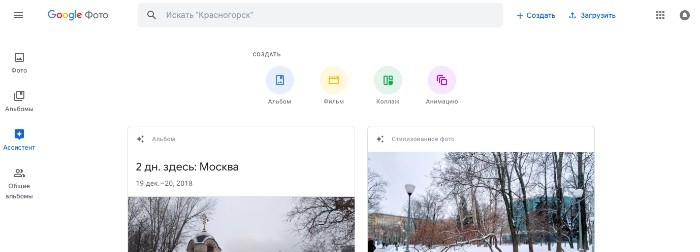
Самое известное хранилище фотографий в Google это, конечно же, облачный сервис Google Фото.
В нем предлагается два варианта хранения фотографий – безлимитное, когда фотография «ужимается» в качестве, и «исходный файл» — когда фотография загружается в Google в оригинальном качестве. При этом если вы выберете последний вариант, стоит понимать, что место будет ограничено.
В своем сервисе Гугл предоставляет всем ровно 15 Гбайт для хранения данных, за остальное же придется доплатить. Однако владельцы «гуглофонов» (смартфонов, работающих на «чистом» Android) получают от корпорации бонус – например, покупателям Asus предоставляется 100 Гбайт данных на год, после чего хранилище уменьшается до стандартных 15 Гбайт.
Разумеется, больше всего повезло владельцам смартфонов Pixel. Google предоставляет им абсолютно безлимитный доступ к сервису, а это значит, что вы сможете хранить неограниченное количество фотографий в оригинальном качестве.
Что касается цен, то тарифы Google Фото аналогичны ценам на дисковое пространство Google Drive. Поэтому, когда вы берете подписку на сервис Google One, ваше место увеличивается автоматически. В настоящее время Google предлагает 100 Гбайт за 139 рублей в месяц (или 1390 рублей в год), 200 Гбайт за 219 (2190 рублей в год) и 2 Тбайт за 699 рублей в месяц (6990 рублей в год). Максимальный объем данных, который можно купить у Google, составляет 30 Тбайт, и стоит он совершенно сумасшедшие 20990 рублей в месяц. Более подробно цены на хранилище можно посмотреть здесь.
Лучшее в облачном хранилище Google:
- поддержка любых платформ;
- понятный и доступный интерфейс;
- дополнительные услуги, вроде автоматического создания коллажей, улучшения фотографий или создания тематических видео.
Яндекс.Диск
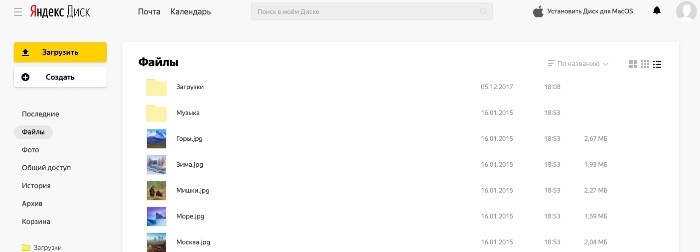
Яндекс тоже готов предоставить безлимитное и бесплатное хранилище для ваших фотографий.
Но (всегда есть «но») безлимит доступен только тогда, когда вы загружаете фотографии непосредственно с вашего смартфона. Во всех остальных случаях придется заплатить.
Подписка на Яндекс.Диск на 100 Гбайт обойдется дешевле, чем у Google – 80 рублей в месяц или 800 рублей в год, а за 1 Тбайт данных придется отдать 200 рублей в месяц или 2000 рублей в год.
Подписчикам Яндекс.Плюс доступны дополнительные бонусы. Во-первых, +10 Гбайт к уже существующему хранилищу Яндекс.Диска и 30% скидка на покупку места. Подписка на Яндекс.Плюс стоит 169 рублей в месяц и включает в себя безлимитный доступ к музыке, фильмам и сериалам на «Кинопоиске», а также 10% скидку на Яндекс.Такси.
В целом, Яндекс достаточно неплохой вариант для хранения фотографии с учетом цены, особенно если вы фотографируете только на смартфон.
Лучшее в облачном хранилище Яндекса:
- безлимитное хранение фотографий со смартфона;
- Возможность сэкономить, если вы пользуетесь другими сервисами или устройствами «Яндекса».
Облако Mail.RU
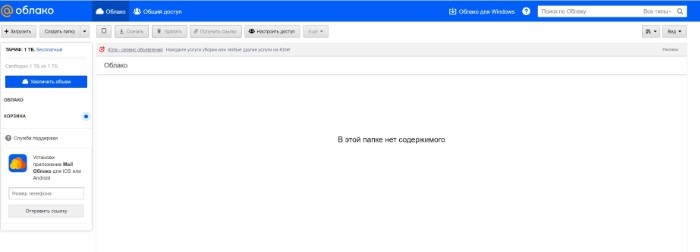
Несколько лет назад Mail.ru Group проводил аттракцион неслыханной щедрости – можно было бесплатно получить облачное хранилище размером 1 Тбайт! Но, к сожалению, его быстро прикрыли. Поэтому, кто успел – тот молодец, а кто не успел – извольте пользоваться стандартными тарифами.
Теперь стандартный объем облака от Mail.Ru Group совсем невелик — всего 8 Гбайт. Его увеличение на 64 Гбайт обойдется вам в 749 рублей в год, на 128 – 1490 рублей год, а 256 Гбайт предлагают купить за 2290 рублей в год. Самый дорогой тариф у Mail.Ru Group – 4 Тбайт, 26990 рублей в год.
Как мы видим, по сравнению с конкурентами – Яндекс и Google цены у Mail.Ru Group сильно «кусаются». И очевидно, что это далеко не лучший вариант для ваших фотографий. При этом никаких безлимитов не предоставляется даже при загрузке фотографий непосредственно с мобильного телефона. Посмотреть цены на остальные тарифы можно здесь.
Лучшее в облачном хранилище Mail.ru:
- высокая скорость загрузки;
- интеграция с почтовым сервисом Mail.ru.
Apple iCloud
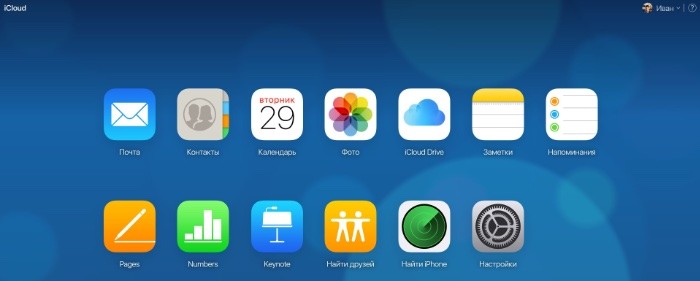
Компания Apple в 2019 году не изменяет своим традициям и бесплатно предоставляет в облаке всего 5 Гбайт данных. Стоит понимать, что бесплатные 5 Гбайт не только для фотографий, но и для ваших резервных копий iOS устройств. А если «яблочных» девайсов у вас много, то это очень мало. Поэтому пользователи устройств из Купертино вынуждены докупать место в облачном хранилище.
Увеличение объема до 50 Гбайт обойдется вам в 59 рублей в месяц, до 200 Гбайт – в 149 рублей в месяц, а за 2 Тбайт данных в облачном хранилище с вас попросят уже 599 рублей в месяц или 7188 рублей в год.
Но если вы не пользуйтесь никакими iOS устройствами, то облако Apple будет не самым удобным вариантом. Все фотографии придется просматривать только через Web-версию. Никаких приложений для Android-устройств у «яблочников» нет. Для Windows же вы можете скачать специальное приложение – iCloud для Windows.
Лучшее в облачном хранилище iCloud:
- быстрая синхронизация и легкий доступ с iPhone или Mac.
Samsung Cloud
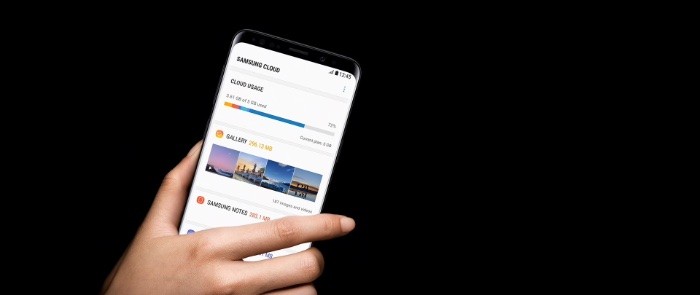
У пользователей смартфонов Samsung есть возможность хранить фотографии не только в Google Фото, куда по умолчанию загружаются все фотографии с Android-устройств, но и в персональном облаке – Samsung Cloud.
Бесплатно предоставляется 15 Гбайт данных. А вот расширить их уже нельзя. Сейчас для российских пользователей доступна только опция бесплатного облачного пространства. Впрочем, этого объема вполне хватает для резервной копии самого устройства, а также для хранения нескольких тысяч фотографий.
Кроме того, важно помнить, что облаком Samsung могут воспользоваться только владельцы смартфонов компании. Никакой веб-версии не предусмотрено.
Лучшее в облачном хранилище Samsung Cloud:
- хорошо оптимизировано для устройств Samsung;
- полностью бесплатное.
Microsoft One Drive
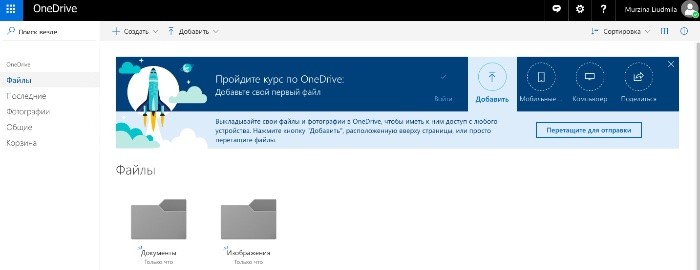
Облачное хранилище от Microsoft называется Microsoft One Drive. Базовый бесплатный объем, как и у Apple, составляет всего 5 Гбайт. Для фотографий и данных это очень мало.
Однако если вы пользуетесь Office 365 (подписка на приложения Microsoft Office), то редмондцы предоставляют вам 1 Тбайт данных и вы можете использовать его по своему усмотрению. А если у вас семейная подписка на Office 365, то вместо 1 Тбайт данных вы получаете уже целых 6 Тбайт, но использовать их одному не выйдет – каждому из участников семейного доступа (их может быть до 6 человек) предоставляется ровно по 1 Тбайт.
Как мы уже упоминали раньше, купить подписку на Office 365 на официальном сайте компании сейчас нельзя и приобрести ключ можно только у одного из магазинов-партнеров Microsoft. Например, в одном из магазинов лицензионного софта – AllSoft.ru – Office 365 персональный можно купить за 2297 рублей в год, а Office 365 домашний – за 2815 рублей в год.
Лучшее в облачном хранилище Microsoft One Drive:
- интеграция с Office 365;
- богатые возможности для совместной работы;
- большой объем, особенно при использовании семейной подписки.
Dropbox
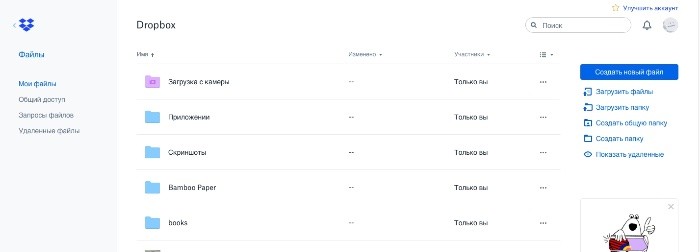
Dropbox нельзя назвать сервисом исключительно для хранения фотографий – скорее это облачное хранилище для данных, причем вы можете делиться ими с другими пользователями.
Бесплатный объем в Dropbox – ровно 2 Гбайт. Это даже меньше, чем у Apple, и чтобы хранить здесь свои фото и другие документы, придется увеличить объем пространства. И тут существует 2 варианта – тариф Plus (1 Тбайт данных, $8,25 в месяц) и тариф Professional (2 Тбайта данных, $16,58 в месяц).
Как мы видим, минусы Dropbox очевидны – все цены на тарифные планы вне зависимости от региона, где вы находитесь, указаны в долларах. Поэтому данные сервис рассчитан скорее на американских пользователей или тех, кому очень нравится именно Dropbox, и они готовы за это заплатить соответствующую цену.
Лучшее в облачном хранилище Dropbox:
- солидный сервис с отличной репутацией;
- при использовании платной подписки предоставляется куча полезных опций — настройки доступа, использование паролей и так далее.
Acronis True Image Cloud

Российская компания Acronis, известная в первую очередь по своей программе Acronis True Image также является одним из важных игроков на рынке облачных сервисов. При покупке подписки на True Image Cloud (решения, завязанного на облаках), вам предоставляется некоторое количество гигабайт данных в облачном хранилище, которые вы можете использовать по своему усмотрению.
Годовая подписка на Acronis True Image Cloud включает в себя 250 Гбайт данных в хранилище и стоит 1700 рублей в год. Вариант Premium c 1 Тбайт данных 3400 рублей в год. Стоит отметить, что бэкап фотографий доступен как с персонального компьютера, так и со смартфона: для этого у Acronis есть специальное мобильное приложение для iOS и Android.
Лучшее в облачном хранилище Acronis Cloud:
- бесплатно при наличии подписки на Acronis True Image Cloud.
Mega.nz
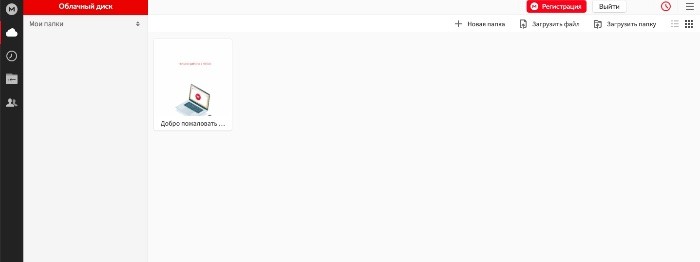
Сервис Mega.nz, основанный немецко-финским предпринимателем Кимом Доткомом (да-да, дотком это настоящая фамилия этого человека!) на рынке облачных решений присутствует с 2013 года.
Сервис позиционирует себя скорее как бесплатный файлообменник, пользователям сразу после регистрации доступно целых 50 Гбайт данных.
Впрочем, как и у любой «халявы» у Mega.nz есть подводные камни. Они действуют по хорошо знакомой в интернете многим схеме. В частности, вы можете расширить свое дисковое пространство на 10 Гбайт, если приведете друга, а за установку мобильного приложения получить еще 15.
Но как и в других хранилищах, количество гигабайт можно и докупить. Более подробно цены на Mega.nz можно посмотреть здесь
Обратите внимание на домен nz. Все сервера этого облачного хранилища находятся в Новой Зеландии, поэтому пользователей из Европы возможны проблемы со скоростью.
Лучшее в облачном хранилище Mega:
- можно установить не только приложения, но и расширение для браузера, а также почтовый клиент, который позволяет пересылать по почте файлы любого размера.
- Огромные объемы для хранения данных — фактически даром.
Какое облачное хранилище лучше?
Однозначно ответить на этот вопрос не получится. Наиболее универсальным и заточенным под хранение фотографий на сегодняшний день является Google Фото. У него удобная загрузка, есть возможности для обработки и сортировки файлов.
Но и у других облачных хранилищ есть свои сильные стороны. iCloud или Samsung Cloud хорошо заточены под конкретные устройства от компании Apple и Samsung.
Яндекс Диск, облако Mail.ru хороши, когда требуется хранилище для хранения любых данных, а не только фотографий.
Microsoft One Drive и Acronis отлично подойдут, если вы используете другие решения этих производителей.
Ну а Mega — это много гигабайт фактически бесплатно.
Сравнительная таблица цен популярных облачных хранилищ

Добавьте свой комментарий
Где Хранить Фото И Видео Со Смартфона — Безлимитное Облако Яндекс Диск
На чтение 2 мин Просмотров 13.7к. Опубликовано 12 декабря 2017
Обновлено 18 сентября 2022
При покупке любого смартфона, а с хорошей камерой в особенности, остро встаёт вопрос, где хранить фото и видео с телефона — встроенного накопителя вечно не хватает, и не важно, какой у вас объем памяти — на 128, 64, 32 или даже, мать его, 16 гигабайт. В последнем запущенном случае то, что я сейчас скажу, будет особенно актуально. И даже установка флешки проблему не решает — рано или поздно при активном использовании камеры она тоже заполняется.
Итак, с недавних пор облачное хранилище Яндекс Диск предоставляет неограниченное — ДА, это не описка — БЕЗЛИМИТНОЕ место на облаке под фотографии и видео, снятые на смартфон. Все, что нужно, для того, чтоб получить его в свое пользование — наличие аккаунта в Яндексе — грубо говоря, завести почту — и установка мобильного приложения.

Работает это по следующей схеме:
- Вы делаете на телефоне фото, получаете по вотсапу или скачиваете какую-нибудь картинку
- Программа Яндекс.Диск при наличии выхода в интернет через wifi автоматически загружает ее в облачное хранилище
- Это изображение хранится в облаке
- Теперь ее можно с гаджета удалить и освободить место под следующие фотографии
При первом запуске приложение Яндекс Диск предложит включить безлимитное хранилище файлов. Делаем это, а также при желании активируем переключатель загрузки только по WiFi для экономии мобильного интернет трафика.

После этого абсолютно все фото и видео, снимаемые на телефон, будут при наличии WiFi соединения загружаться в облачное хранилище и находиться там независимо от того, удалили ли вы их с телефона или нет. Группировка снимков производится по датам, так что будет удобно их впоследствии найти, например, фото с какого-либо мероприятия.

Единственный минус заключается в том, что подгружаться на Яндекс Диск будут абсолютно все файлы, в том числе и те, которые вы скачиваете из интернета или которые получаете в сообщениях через мессенджер. Из-за этого в хранилище может образоваться некое подобие свалки, в которой нужные фотографии будут перемешаны с мусором. Разгребать это все придется пока вручную — будем надеяться, что в дальнейшем разработчики каким-то образом позволять установить фильтр на то, какие именно файлы должны попадать в хранилище.
Актуальные предложения:

Задать вопрос
- 10 лет занимается подключением и настройкой беспроводных систем
- Выпускник образовательного центра при МГТУ им. Баумана по специальностям «Сетевые операционные системы Wi-Fi», «Техническое обслуживание компьютеров», «IP-видеонаблюдение»
- Автор видеокурса «Все секреты Wi-Fi»
В определённый момент времени владельцу смартфона может потребоваться освободить память на своём мобильном гаджете и перенести часть файлов на компьютер. Особенно это касается видеороликов, которые могут занимать внушительный объём внутреннего хранилища. Существует масса способов скачивания данных на компьютер, среди которых без труда можно найти подходящий в конкретной ситуации.
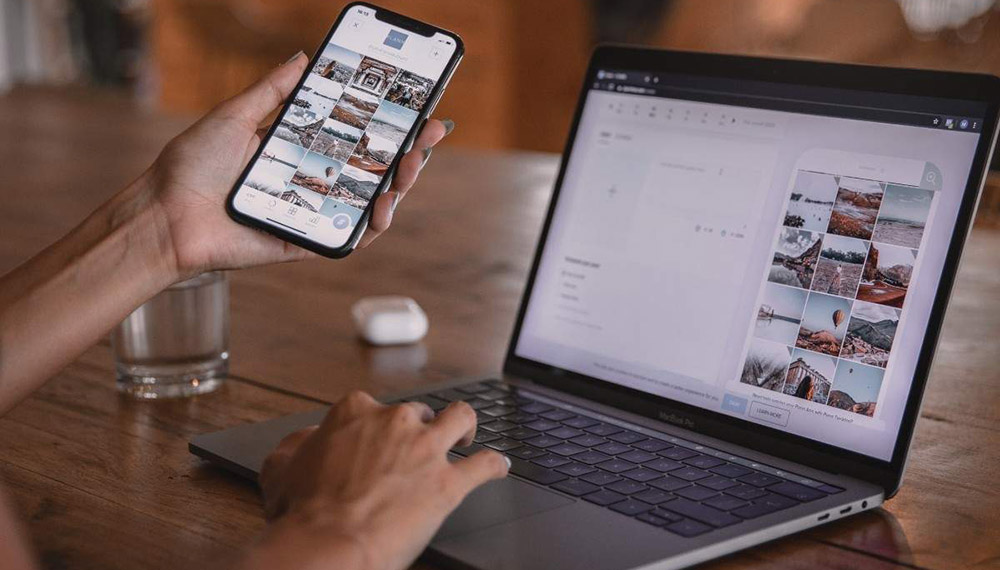
Способ 1. Перекидывание с помощью USB-кабеля
Самым очевидным и простым для многих представляется способ, подразумевающий проводное подключение смартфона к компьютеру через интерфейсы USB. Для этого используется стандартный зарядный кабель, который вместо адаптера подключается к соответствующему порту ПК. Без подходящего провода реализовать данный метод не получится.
Последовательность действий:
Способ 2. Использование облачных хранилищ
Крайне удобный способ перемещения файлов со смартфона на компьютер связан с использованием облачных хранилищ. Сейчас существует масса подобных сервисов, функционал и возможности которых очень похожи.
Google Диск
Наиболее популярным решением представляется использование Google Диска, который по умолчанию предустановлен на большинстве смартфонов. Пользователю достаточно просто авторизоваться в системе, чтобы получить бесплатный доступ к определённому объёму сетевых хранилищ.
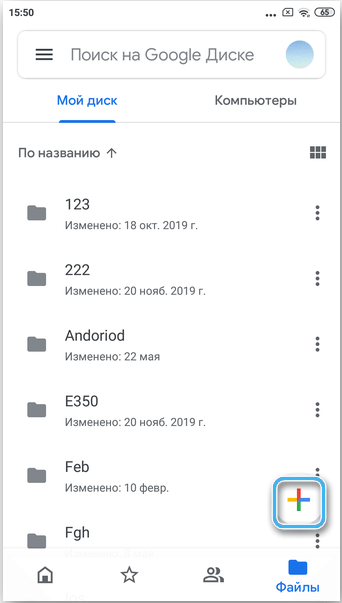
Далее надо открыть приложение диска на смартфоне и скинуть на него все необходимые файлы. Если видеоролики большие, это может занять довольно много времени. Всё зависит от скорости интернета.
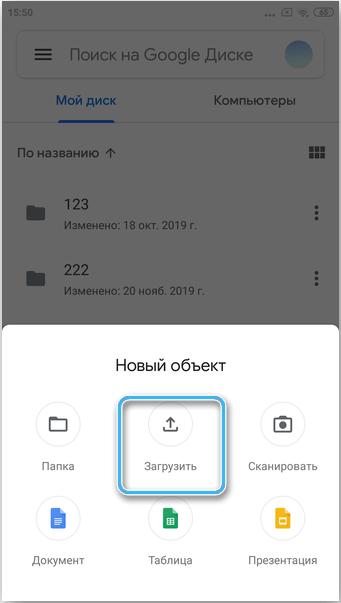
Теперь все данные хранятся в сети и могут быть получены через любое другое устройство. Необходимо открыть на компьютере браузер и перейти на сайт Google диска. Также можно установить соответствующую программу прямо на компьютер. В этом случае станет доступна полноценная синхронизация определённых папок и файлов с сетевым хранилищем.
На облачном диске надо просто отыскать ранее скаченные файлы и загрузить их на свой компьютер.
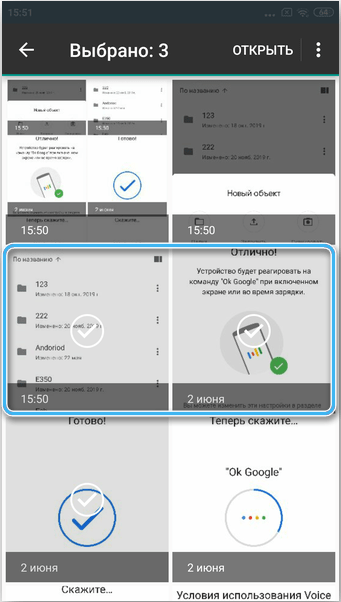
Яндекс Диск
Яндекс Диск обладает практически аналогичным функционалом, позволяющим без проблем обмениваться разными файлами между устройствами. Однако, тут потребуется самостоятельно отыскать соответствующее приложение в маркете, после чего установить его на свой смартфон. По завершении авторизации пользователю станет доступен определённый объём для бесплатного использования.
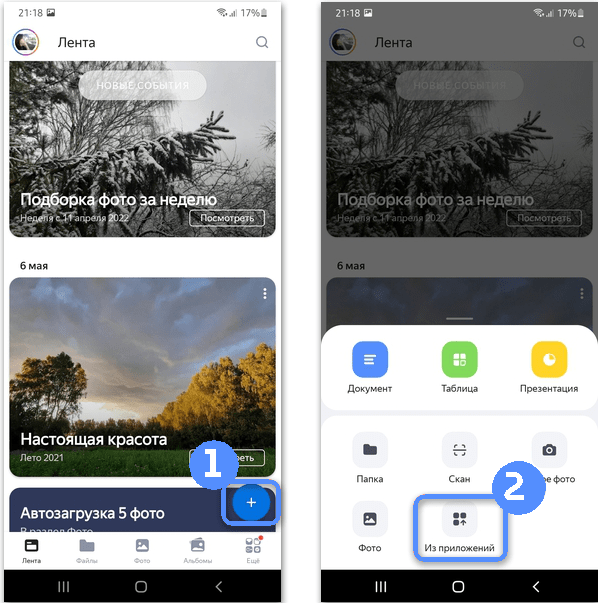
Облако mail.ru
Ещё одной альтернативой является Облако mail.ru. Для его работы также потребуются приложения на смартфоне и на компьютере. Всем пользователям предоставляется определённый объём хранилища для работы со своими файлами. Достаточно просто загрузить видеоролики через смартфон, а затем скачать их на свой компьютер.
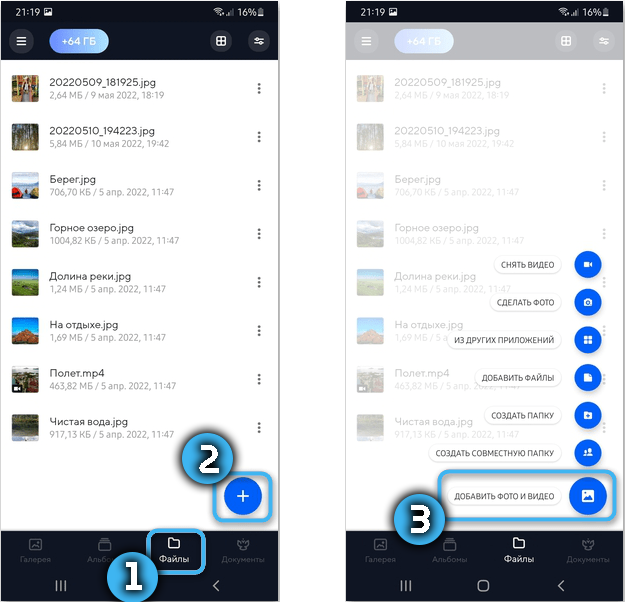
Способ 3. Передача видео через мессенджер
Крайне удобно передавать файлы через различные мессенджеры, обладающие функцией загрузки данных. Существует много программ с похожим функционалом, однако наиболее популярной на сегодняшний день представляется Telegram. Приложение стабильно работает на любых устройствах и не требует сложной синхронизации программ.
Для передачи видео через мессенджер нужно сделать следующее:
Стоит отметить, что передача данных подобным способом может быть несколько осложнена ограничением на объём передаваемых данных. Из-за этого слишком большие ролики или фильмы так переместить не удастся.
Способ 4. Отправка видео на свою почту
В качестве инструмента для передачи файлов со смартфона на компьютер можно использовать обычную электронную почту. Почти у всех пользователей Android есть учётная запись Google, включающая в себя функционал почтового сервиса.
Порядок действий:
Данный метод не подойдёт для отправки длинных или тяжёлых видеороликов, поскольку почтовыми сервисами установлено ограничение по объёму передаваемых файлов в 25 мегабайт. С учётом современных средств создания роликов в высоком разрешении этого действительно очень мало.
Способ 5. Через специальные приложения
Нередко производители смартфонов разрабатывают собственное программное обеспечение, предназначенное для синхронизации мобильного гаджета с компьютером. Среди наиболее известных программ стоит выделить:
Приложения обладают максимально продуманным и удобным интерфейсом, который призван упростить процессы управления гаджетами и ускорить обмен данными.
Также можно воспользоваться универсальными программами по типу SHAREit или AirDroid, которые подходят практически для всех смартфонов.
Способ 6. Через Bluetooth
Крайне удобный способ передачи данных предполагает синхронизацию устройств через интерфейс Bluetooth. Этот функционал есть на всех смартфонах и на большинстве современных ноутбуков. Для стационарного компьютера можно приобрести недорогой адаптер.
Инструкция по передаче файлов:
Способ 7. Через карты памяти
Отдельно стоит отметить способ передачи файлов через карты памяти. Необходимо предварительно скинуть все необходимые видеоролики на накопитель, после чего извлечь его из смартфона.
Чтобы вставить карту в ПК, на нём должен быть установлен специальный картридер для подключения SD накопителей. Если он есть, карту памяти из телефона просто вставляют в компьютер по типу флэшки.

Система должна идентифицировать устройство и открыть доступ к памяти. Можно удобно извлечь все необходимые данные и перенести их на жёсткий диск.
Способ 8. Перенос видео на телефон по Wi-Fi
Передать файлы на компьютер можно и через Wi-Fi, но для этого обязательно потребуется дополнительное программное обеспечение по типу приложения WiFi File Transfer. Его нужно заранее инсталлировать на смартфон.
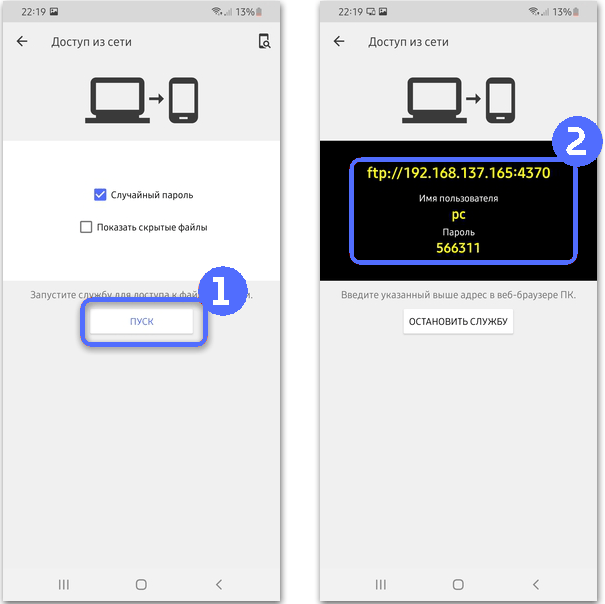
После прохождения простой регистрации на экране появится IP-адрес локального сервера, который нужно ввести в браузер на компьютере. Так удастся получить доступ к содержимому памяти телефона. Останется только отыскать нужные ролики и перенести их на ПК.
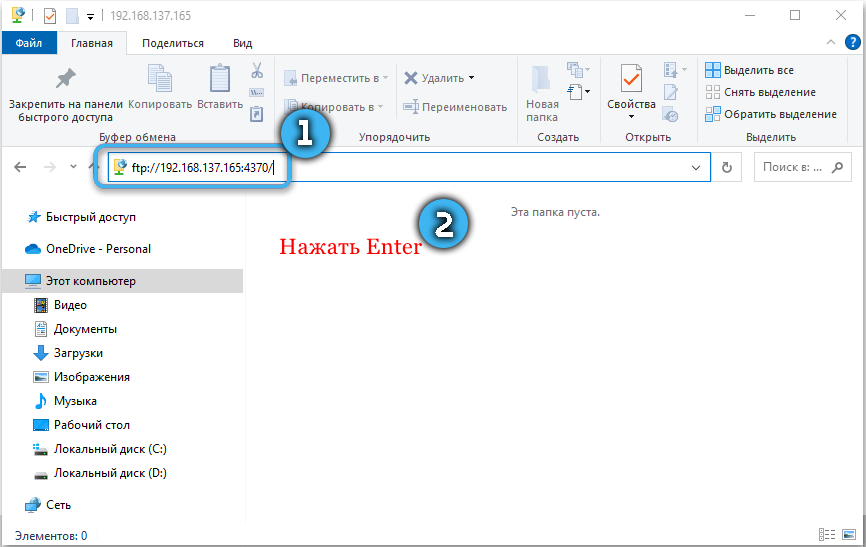
Итог
Описанные методы позволят без труда перенести видеоролики со смартфона на компьютер. Выбор в пользу того или иного способа зависит исключительно от предпочтений пользователя и имеющихся под рукой возможностей.
Подборка сервисов, оптимальных по удобству использования и соотношению цены и качества.
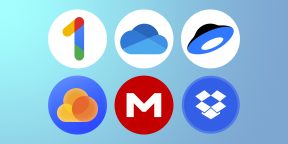
1. Dropbox
- Стоимость: до 2 ГБ бесплатно, 3 ТБ — 16,58 доллара в месяц.
- Приложения: Windows, macOS, Linux, iOS, Android.
- Поддержка русского языка: есть.
В это облако встроен Paper, который позволяет работать с документами прямо внутри Dropbox. Кроме того, к диску можно подключать множество других сторонних сервисов для управления проектами, а также для коллективной работы. Бесплатное пространство, которое предоставляет Dropbox, можно расширить: за каждого приглашённого вами друга, установившего приложение на своём компьютере, вы получите бонусные 500 МБ.
Зарегистрироваться →
2. «Google Диск» (Google One)
- Стоимость: 15 ГБ бесплатно, 2 ТБ — 10,8 доллара в месяц.
- Приложения: Windows, macOS, iOS, Android.
- Поддержка русского языка: есть.
Один из самых очевидных вариантов для владельцев устройств под управлением Android, поскольку приложение «Google Диск» изначально установлено на смартфонах и планшетах на базе этой ОС. Впрочем, из‑за немалого объёма бесплатного хранилища сервис может быть привлекателен и для обладателей других устройств. Важный плюс — глубокая интеграция с множеством сервисов Google: от Gmail до «Google Фото».
Зарегистрироваться →
3. Mega
- Стоимость: 15 ГБ бесплатно, 400 ГБ — 314, 47 рубля в месяц, 2 ТБ — 629,56 рубля в месяц, 8 ТБ — 1 259,75 рубля в месяц, 16 ТБ —1 889,94 рубля в месяц.
- Приложения: Windows, macOS, Linux, iOS, Android, Windows Phone.
- Поддержка русского языка: есть.
Ещё один сервис с неплохим доступным объёмом в бесплатной версии. Как утверждает компания, все данные хранятся на серверах в зашифрованном виде, а потому сотрудники Mega не могут их прочитать. Исходный код клиентов сервиса доступен на GitHub, его может проверить любой эксперт.
Зарегистрироваться →
4. Яндекс.Диск
- Стоимость: 10 ГБ бесплатно, 200 ГБ — 199 рублей в месяц, 1 ТБ — 399 рублей в месяц, 3 ТБ — 799 рубля в месяц.
- Приложения: Windows, macOS, Linux, iOS, Android.
- Поддержка русского языка: есть.
Это облако отечественной разработки. Разумеется, сервис хорошо интегрирован в экосистему «Яндекса». Более того, пользователи получают безлимитное хранилище для фотографий, снятых на смартфон с установленным приложением «Яндекс.Диск». Из минусов: бесплатная версия отображает рекламу.
Зарегистрироваться →
5. OneDrive
- Стоимость: 5 ГБ бесплатно.
- Приложения: Windows, macOS, iOS, Android, Windows Phone, Xbox.
- Поддержка русского языка: есть.
Облачный диск, интегрированный в Windows 10 и множество сервисов Microsoft. Например, OneDrive автоматически синхронизирует все файлы между Word, PowerPoint и другими офисными программами на разных устройствах. Очень удобно для пользователей Microsoft Office.
Если вы оформите подписку на «Office 365 персональный», то, помимо офисных программ, получите 1 ТБ места в OneDrive. Подписка на «Office 365 для дома» даёт по 1 ТБ каждому из 6 пользователей.
Зарегистрироваться →
6. «Облако Mail.Ru»
- Стоимость: 8 ГБ бесплатно, 128 ГБ — 149 рублей в месяц, 256 ГБ — 229 рублей в месяц, 512 ГБ — 379 рублей в месяц, 1 ТБ — 699 рублей в месяц, 2 ТБ — 1 390 рублей в месяц, 4 ТБ — 2 690 рублей в месяц.
- Приложения: Windows, macOS, iOS, Android.
- Поддержка русского языка: есть.
Ещё один облачный диск, разработанный российской компанией. Если сравнивать с «Яндекс.Диском», то «Облако Mail.Ru» предлагает меньший объём бесплатного пространства и не предоставляет безлимитного хранилища для снимков с мобильных устройств. Зато у него более гибкая тарифная сетка. Пользователь может выбрать один из шести планов от 128 ГБ до 4 ТБ.
Зарегистрироваться →
7. iCloud
- Стоимость: 5 ГБ бесплатно, 50 ГБ — 59 рублей в месяц, 200 ГБ — 149 рублей в месяц, 2 ТБ — 599 рублей в месяц.
- Приложения: Windows.
- Поддержка русского языка: есть.
5 ГБ бесплатного пространства может быть недостаточно, но iCloud — это самый удобный способ создавать бэкапы фотографий и других файлов с iPhone и iPad.
Сервис интегрирован в программу Finder на macOS — рабочий стол всех компьютеров Mac. Документы, созданные через офисный пакет iWork, тоже сохраняются в iCloud, благодаря чему могут синхронизироваться между устройствами. У платформы есть и официальный клиент для Windows, с помощью которого можно поддерживать файлы на ПК в актуальном состоянии.
Зарегистрироваться →
8. Box
- Стоимость: 10 ГБ бесплатно, 100 ГБ — 15 долларов в месяц.
- Приложения: Windows, macOS, iOS, Android.
- Поддержка русского языка: есть.
Хотя сервис не имеет своей развитой экосистемы, он подключается к сотням сторонних инструментов вроде программ из пакетов G Suite и Office 365. Настольные клиенты Box позволяют не только синхронизировать, но и редактировать файлы.
Зарегистрироваться →
9. pCloud
- Стоимость: 10 ГБ бесплатно, 500 ГБ за 50 евро в год или за 175 евро навсегда, 2 ТБ за 99 евро в год или за 350 евро навсегда.
- Приложения: Windows, macOS, Linux, iOS, Android.
- Поддержка русского языка: есть.
Компания зарегистрирована в Швейцарии — стране, известной строгими законами в плане конфиденциальности. За дополнительные 48 долларов в год вы можете использовать сервис pCloud Crypto для шифрования файлов прямо на своих устройствах.
Зарегистрироваться →
Этот материал впервые был опубликован в августе 2017 года. В сентябре 2022-го мы обновили текст.
Читайте также 💻💾📂
- 10 советов, которые упростят работу с файлами в Dropbox
- Как перенести файлы с Android на Mac и обратно
- 35 возможностей «Google Диска», которые делают его лучшим облачным хранилищем
- 8 способов загружать файлы в Dropbox без установки клиента
- 10 лучших программ для создания загрузочной флешки
Олдфаги наверняка помнят те дремучие времена, когда об облачных хранилищах никто даже не мечтал. Тогда одним из главных способов обмена информацией были тематические форумы и неуклюжие файлообменники. Это крайне странно, но последние живы до сих пор. Сегодня через них всё чаще распространяют «вылеченный» софт и другой пиратским хлам не самого высокого качества. Да, тогда ещё информацию мы на болванки записывали, сбрасывали её на переносные винчестеры или просто в глубинах своих жёстких дисков прятали. Как хорошо, что до сегодняшнего дня всё так сильно изменилось.
В XXI веке миром правят облака. Доступ к ним предлагают как гиганты современной цифровой электроники — производители софта и гаджетов, так и небольшие компании, которые только на сохранности информации и специализируются. Вот топовые варианты на любой вкус, выбирайте.
«Google Диск» — официальное облачное хранилище компании Google, которое в стандарте предустановлено на многие современные Android-смартфоны. Его главная фишка — тесная интеграция с фирменными сервисами поискового гиганта. Например, через него удобно взаимодействовать с офисным пакетом компании: «Документами», «Таблицами» и «Презентациями». Он отлично подходит для совместной работы с файлами, поэтому его часто выбирают для командных задач. В этом случае вообще не важно, какие платформы используют разные члены группы — экосистему Apple, Windows на пару с Android или даже Linux.
Актуальные тарифы:
- 15 ГБ — бесплатно;
- 100 ГБ — 139 рублей в месяц (116 рублей в месяц, если заплатить сразу за год);
- 200 ГБ — 219 рублей в месяц (183 рублей в месяц, если заплатить сразу за год);
- 2 ТБ — 699 рублей в месяц (583 рублей в месяц, если заплатить сразу за год);
- 10 ТБ — 6990 рублей в месяц;
- 20 ТБ — 13 990 рублей в месяц;
- 30 ТБ — 20 990 рублей в месяц.
После приобретения набора услуг его можно легко разделить через семейный доступ — это группа, в которую может входить до шести человек. Например, если 100 ГБ на одного много, а 15 уже мало, пакет можно разделить вместе с супругой или супругом, поделиться им с детьми ли родителями.
У мобильного приложения «Google Диска» удобный интерфейс, который разбит на четыре раздела. С главного можно получить доступ к своим последним файлам, есть меню с избранными файлами, своими данными, а также той информацией, к которой вам недавно открыли доступ.
Не стоит забывать, что место в хранилище Google также можно использовать для загрузки снимков без сжатия через сервис «Google Фото». Оно также понадобиться для вложений в Gmail — почтовом сервисе, который сегодня можно фактически считать золотым стандартом качественного «мыла».
Android 8.0 и выше
Яндекс.Диск — фирменное облачное хранилище ещё одного поискового гиганта, компании Яндекс. У неё нет сервисов, которые связаны с электронными документами и другими файлами настолько же тесно, как у Google. Именно поэтому это облачное хранилище заточено под другие возможности — например, под загрузку фотографий, которые вы делаете на своё мобильное устройство. Ярлык для облачной галереи как раз поэтому можно даже добавить на домашний экран своего гаджета. Так общение с ним будет заметно более быстрым — получится своеобразный аналог «Google Фото».
Актуальные тарифы:
- 20 ГБ — бесплатно;
- +100 Гб — 99 рублей в месяц (83 рублей в месяц, если заплатить сразу за год);
- +1 ТБ — 300 рублей в месяц (209 рублей в месяц, если заплатить сразу за год);
- +3 ТБ — 900 рублей в месяц (625 рублей в месяц, если заплатить сразу за год).
На Яндекс.Диске можно купить неограниченное количество указанных тарифов. Например, если вам нужно 2 ТБ в хранилище, вы можете заказать два пакета по 1 ТБ. Аналогичным образом получится взять 3,1 ТБ — для этого можно приобрести 3 ТБ и 100 ГБ. Именно возможностью гибко определить количество памяти этот сервис отличается от ключевых конкурентов. Если вы живёте в Украине, помните, что полноценно использовать этот сервис на территории этой страны не получится. Там он и другие решения этой компании запрещены на законодательном уровне. Увы и ах, приходится мириться с этим досадным недоразумением.
Отдельного внимания также заслуживает сервис заметок, который встроен в Яндекс.Диск — для него здесь выделено отдельное меню. Он даёт возможность создавать текстовые записи с форматированием, которые можно сопровождать фотографиями из галереи. Это небольшой, но приятный бонус.
«Облако Mail.Ru» — в своё время это облачное хранилище неслабо выстрелило из-за того, что раздавало всем своим новым пользователям по 1 ТБ места в хранилище абсолютно бесплатно. Сегодня такого аттракциона невиданной щедрости уже, конечно же, нет. Тем не менее, многие продолжают пользоваться этим сервисом по старой привычке. В этом нет ничего удивительного, ведь со своими прямыми задачами он справляется не хуже конкурентов. Выбирать его сегодня есть смысл, если вы не привязаны к сервисам Google или Яндекс, которые сегодня активнее всего сражаются за общественное внимание.
Актуальные тарифы:
- 8 ГБ — бесплатно;
- +64 ГБ — 75 рублей в месяц (63 рублей в месяц, если заплатить сразу за год);
- +128 ГБ — 149 рублей в месяц (125 рублей в месяц, если заплатить сразу за год);
- +256 ГБ — 229 рублей в месяц (191 рублей в месяц, если заплатить сразу за год);
- +512 ГБ — 379 рублей в месяц (316 рублей в месяц, если заплатить сразу за год);
- +1 ТБ — 699 рублей в месяц (583 рублей в месяц, если заплатить сразу за год);
- +2 ТБ — 1390 рублей в месяц (1159 рублей в месяц, если заплатить сразу за год);
- +4 ТБ — 2690 рублей в месяц (2242 рублей в месяц, если заплатить сразу за год).
Как и в случае с Яндекс.Диском, нужно понимать: если вы живёте в Украине, полноценно использовать данный сервис на территории этой страны не получится. Там он и другие решения компании запрещены на законодательном уровне. Очередные увы и ах, но ничего не поделать — приходится мириться.
Разработчики «Облака Mail.Ru» делают акцент на использование облачного сервиса с фотографиями. Для их использования в нём выделено два первых раздела: «Галерея» со всем потоком снимков в облаке, а также «Альбомы» с их разделением на конкретные категории.
Отдельного внимания также заслуживает раздел «Документы», который предназначен для хранения электронных копий вашего внутреннего и заграничного паспортов, водительского удостоверения, медицинского полиса и так далее. Насколько эта фишка уместна здесь, решать вам.
Android 6.0 и выше
Dropbox — в своё время именно это облачное хранилище было одним из самых популярных. Всё потому, что его запустили одним из первых. Когда-то его создатели даже раздавали бесплатное место на диске за приглашение своих многочисленных друзей. Тогда и базовый объём в памяти был заметно больше, чем сейчас. Многие, кто пользовался сервисом тогда, продолжают делать это и сегодня. Плюс ко всему — именно Dropbox остаётся одним из самых популярных решений у разработчиков, которые встраивают его поддержку в свои приложения. Это касается облачных музыкальных плееров и не только.
Актуальные тарифы:
- 2 ГБ — бесплатно;
- 2 ТБ — 9,99 долларов в месяц (примерно 643 рубля в месяц);
- 3 ТБ — 16,58 долларов в месяц (примерно 1067 рублей в месяц).
Стоимость сервиса привязана к американской валюте и пересчитывается в рубли во время каждого списания — это нужно учитывать во время его использования. Со счёта каждый раз будет сниматься разная сумма, которая будет зависеть от игр на международном рынке. Жаль также, что скромные по объёму и стоимости тарифы разработчики сервиса не предусмотрели. Минимальный платный тариф находится на уровне 2 ТБ, чего многим будет слишком много. Более того, это место не получится разделить вместе с членами своей семьи — на каждого из них придётся тратить по 10 долларов.
От 2 ТБ создатели Dropbox предлагают тратить на фотографии и видеозаписи. В приложение сервиса также встроен виртуальный сканер, с помощью которого бумажные документ можно превратить в цифровые копии. А ещё есть возможность работать с документами в общем доступе.
Android 7.0 и выше
MEGA — этот файлообменник набирает популярность в виде облачного хранилища данных из-за относительно большого объёма, которое он предлагает бесплатно. После установки приложения сервиса и ещё пары условий он даёт целых 50 ГБ, которые можно использовать без больших ограничений. Это пространство отлично подойдёт для хранения фотографий, видеозаписей и других типов данных. MEGA даёт возможность открывать посторонним доступ к своей информации. Приложение также умеет автоматически загружать снимки, которые вы сделали на своё мобильное устройство, в фоне, чтобы тут же получить доступ к ним на компьютере.
Актуальные тарифы:
- 50 ГБ — бесплатно;
- 1 ТБ — 4,99 евро в месяц (примерно 354 рубля в месяц);
- 2 ТБ — 9,99 евро в месяц (примерно 707 рублей в месяц);
- 8 ТБ — 19,99 евро в месяц (примерно 1415 рублей в месяц);
- 16 ТБ — 29,99 евро в месяц (примерно 2123 рубля в месяц).
Цены на место в облачном хранилище привязаны к официальной европейской валюте. Они будут пересчитываться по отношению к рублю при каждом списании. Также плохо, что минимальный платный объём находится на достаточно высокой отметке, в которой не всегда есть большой смысл.
Отдельного внимания также заслуживает встроенный в приложение MEGA мессенджер. Он защищён криптографическими протоколами, поэтому ваша переписка точно не попадёт в чужие руки. Немного странно видеть нечто подобное в клиенте облачного хранилища, но не назвать это приятным дополнением нельзя.
Подводя итоги
В эту подборки также могло попасть приложение OneDrive — фирменное облачное хранилище компании Microsoft. Но на данный момент в России оно предлагает только бесплатный вариант на 5 ГБ без возможности расширения. Вы можете получить 1 ТБ памяти вместе с покупкой фирменного офисного пакета, но отдельно обзавестись таким диском не получится при всём желании. С чем связано подобное ограничение — большой вопрос.
При выборе идеального облачного хранилища для себя нужно отталкиваться не только от стоимости места в нём, но и от возможностей, которые оно предлагает. Например, если активно используете сервисы Google, именно фирменный диск компании станет лучшим вариантом.
Ищете лучший бесплатный облачный сервис для хранения ваших личных/рабочих данных? Здесь я составил список из 15 лучших бесплатных облачных решений для хранения данных. Читайте дальше, чтобы узнать, как вы можете получить до 200 ГБ облачного хранилища бесплатно!

Облачные вычисления — это революция в мире ИТ, которая изменила значение ИТ — ресурсов для бизнеса. Проще говоря, облачные вычисления связаны с предоставлением облачных вычислительных услуг – хранилищ, вычислений, сетей, баз данных и многого другого через интернет. Облачное хранилище — это то, что мы приняли намеренно или непреднамеренно; вокруг всех этих бесплатных решений для облачных хранилищ существует огромная шумиха.
Облачные хранилища в настоящее время стали ценным достоянием для очень малых и больших бизнес компаний. Начинающие компании стараются не тратиться на дорогостоящее оборудование и поэтому хотят переместить свои данные на лучшее доступное бесплатное облачное хранилище. Но большинство этих компаний имеют очень мало знаний об облачных хранилищах и, следовательно, окружены слепыми убеждениями традиционных устройств хранения данных.
Чтобы помочь таким предпринимателям, я пишу эту заметку в блоге, что такое облачное хранилище и какие варианты облачного хранилища лучше всего доступны для их бизнеса. Давайте начнем!
Что такое облачное хранилище?
Традиционные методы хранения данных, такие как жесткие диски, флеш-накопители или любые другие устройства хранения, имеют множество преимуществ. Но как только запоминающее устройство повреждается, все сохраненные данные теряются. Следовательно, использование облачного хранилища действует как копия традиционных устройств хранения, где пользователи могут хранить свои данные и файлы резервных копий со своего оборудования и USB-накопителей.
ИТ-сектор всегда испытывает стресс, когда пора перейти на новое программное обеспечение или технологии, поскольку это заставляет нанимать больше сотрудников и увеличивать мощности своей компьютерной экосистемы. Но с обилием доступных и бесплатных облачных хранилищ инвестиции ИТ-сектора сравнительно сократились. Облачные хранилища предоставили множество тарифных планов для предприятий, как бесплатных так и платных, чтобы упростить и сэкономить их расходы на физические носители.
В любом случае стоит обратить особое внимание, что облачное хранение это не панацея, это лишь способ сделать ещё одну дополнительную копию своих данных. Крайне не советую хранить одну единственную копию своих данных где-то в облаке.
Список 15 лучших бесплатных облачных хранилищ, доступных в 2020 году
В наши дни доступно несколько бесплатных вариантов облачного хранилища. Эти облачные хранилища просты в использовании и обеспечивают бесплатное пространство для хранения до 200 ГБ. Эти решения для хранения данных можно использовать как для личных, так и для корпоративных хранилищ.
1. Blomp
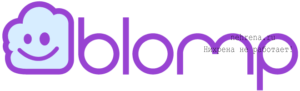 Чаще всего предупреждение о нехватке памяти на мобильных телефонах или на локальном диске вашего ПК очень расстраивает. Однако вам больше не нужно беспокоиться о пространстве для хранения, поскольку Blomp предоставляет бесплатное облачное хранилище и резервное копирование. Blomp предлагает бесплатное облачное хранилище для ваших изображений, видео и нескольких файлов объемом до 200 ГБ. На самом деле даётся только 20Гб, но выполня несложный квест их можно расширить до 200ГБ.
Чаще всего предупреждение о нехватке памяти на мобильных телефонах или на локальном диске вашего ПК очень расстраивает. Однако вам больше не нужно беспокоиться о пространстве для хранения, поскольку Blomp предоставляет бесплатное облачное хранилище и резервное копирование. Blomp предлагает бесплатное облачное хранилище для ваших изображений, видео и нескольких файлов объемом до 200 ГБ. На самом деле даётся только 20Гб, но выполня несложный квест их можно расширить до 200ГБ.
2. Degoo
 Ваш поиск надежных поставщиков облачных хранилищ с бесплатными пакетами услуг также может привести вас к Degoo. 100 ГБ бесплатного хранилища в Degoo — одно из его главных преимуществ. Однако это не единственный положительный момент Degoo. Он служит надежным облачным сервисом резервного копирования. Мобильное приложение Degoo легко доступно на устройствах Android и iOS.
Ваш поиск надежных поставщиков облачных хранилищ с бесплатными пакетами услуг также может привести вас к Degoo. 100 ГБ бесплатного хранилища в Degoo — одно из его главных преимуществ. Однако это не единственный положительный момент Degoo. Он служит надежным облачным сервисом резервного копирования. Мобильное приложение Degoo легко доступно на устройствах Android и iOS.
3. Mega
 Облачное хранилище Mega — это отличное место для хранения, которое очень похоже на Dropbox, но разница между ними заключается в объеме пространства, которое предоставляет оба облачного хранилища. Для пользователей Mega доступно 50 ГБ свободного места. Облачное хранилище Mega помогает пользователям загружать несколько файлов в zip-архиве, также возможна загрузка файлов через мобильное приложение.
Облачное хранилище Mega — это отличное место для хранения, которое очень похоже на Dropbox, но разница между ними заключается в объеме пространства, которое предоставляет оба облачного хранилища. Для пользователей Mega доступно 50 ГБ свободного места. Облачное хранилище Mega помогает пользователям загружать несколько файлов в zip-архиве, также возможна загрузка файлов через мобильное приложение.
Непревзойденное хранилище объемом 50 ГБ сделало его одним из самых популярных бесплатных облачных хранилищ и привлекло большое количество пользователей к этому сервису. Пользователи, которые ищут отличный вариант файла резервной копии, обязательно должны зарегистрироваться в облачном хранилище Mega, поскольку оно обеспечивает не только лучшее хранилище, но и множество функций безопасности. Из минусов стоит отметить не всегда быструю скорость доступа к своим данным. А ещё 50ГБ даётся лишь на время, потом этот объем уменьшится.
4. Media Fire
 Media Fire прост в использовании и является одним из лучших бесплатных облачных хранилищ, используемых для хранения документов и фотографий в Интернете. Первоначальное бесплатное хранилище, которое предоставляет Media Fire, составляет 10 ГБ, но их невероятная особенность заключается в том, что бесплатное хранилище можно увеличить до 50 ГБ. Это облачное хранилище имеет множество функций, которые упростили работу с файлами.
Media Fire прост в использовании и является одним из лучших бесплатных облачных хранилищ, используемых для хранения документов и фотографий в Интернете. Первоначальное бесплатное хранилище, которое предоставляет Media Fire, составляет 10 ГБ, но их невероятная особенность заключается в том, что бесплатное хранилище можно увеличить до 50 ГБ. Это облачное хранилище имеет множество функций, которые упростили работу с файлами.
Media Fire сделал возможным одновременную загрузку нескольких файлов из любого браузера, что является уникальной функцией и отличает его от других. Упорядочивать файлы в файловом менеджере Media Fire стало проще.
5. Yandex Disk
 В российском сегменте интернета представлять Яндекс не нужно, о нем и так все знают. Яндекс зарекомендовал себя надежным поставщиком бесплатных облачных технологий. Яндекс Диск имеет функции автоматической загрузки с телефонов, чтобы упростить хранение всех фотографий в облаке Яндекс Диска. Лучшее в Яндекс Диске — это поддержка всех популярных операционных систем включая Linux.
В российском сегменте интернета представлять Яндекс не нужно, о нем и так все знают. Яндекс зарекомендовал себя надежным поставщиком бесплатных облачных технологий. Яндекс Диск имеет функции автоматической загрузки с телефонов, чтобы упростить хранение всех фотографий в облаке Яндекс Диска. Лучшее в Яндекс Диске — это поддержка всех популярных операционных систем включая Linux.
Вы можете перенести все файлы на Яндекс Диск для доступа и редактирования, как если бы это было на жестком диске. Яндекс Диск также позволяет пользователям использовать Word, Excel и PowerPoint в своих браузерах, не устанавливая их. Ну и наиболее очевидное преимущество Яндекс Диска проявляется в скорости работы.
Вы получаете 10 ГБ бесплатного места в облаке, как только зарегистрируетесь в Яндекс. Однако вы так же можете получить дополнительные 32 ГБ участвуя в их рекламных акциях. Вы можете отправлять короткие ссылки, а также файлы размером до 50 ГБ. Получатели могут просматривать, скачивать и сохранять файлы сразу в свой Яндекс Диск.
6. Google Drive
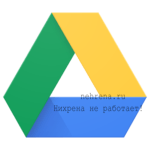 Ещё один IT-гигант, которого нет смысла представлять. Бесплатно даётся 15 Гигабайт места под свои файлы и фото. Всё просто, быстро и удобно синхронизируется с мобильными телефонами и планшетами.
Ещё один IT-гигант, которого нет смысла представлять. Бесплатно даётся 15 Гигабайт места под свои файлы и фото. Всё просто, быстро и удобно синхронизируется с мобильными телефонами и планшетами.
7. Icedrive
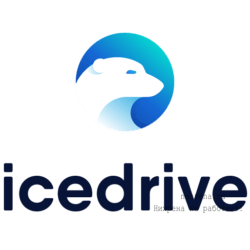 Icedrive — одна из альтернатив следующего поколения среди лучших бесплатных облачных сервисов. Всё тоже самое как у конкурентов, но обещают сквозное шифрование всех данных и трафика. Пользователи могут получить доступ к выделенному пространству для обмена, демонстрации и совместной работы с вашими файлами. Самым заметным преимуществом Icedrive как поставщика облачных хранилищ является поддержка Twofish Encryption. Просто зарегистрировавшись, вы можете получить 10 ГБ бесплатного места.
Icedrive — одна из альтернатив следующего поколения среди лучших бесплатных облачных сервисов. Всё тоже самое как у конкурентов, но обещают сквозное шифрование всех данных и трафика. Пользователи могут получить доступ к выделенному пространству для обмена, демонстрации и совместной работы с вашими файлами. Самым заметным преимуществом Icedrive как поставщика облачных хранилищ является поддержка Twofish Encryption. Просто зарегистрировавшись, вы можете получить 10 ГБ бесплатного места.
8. Koofr
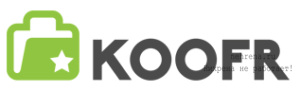 Среди множества лучших бесплатных облачных хранилищ, доступных в настоящее время, Koofr особенно выделяется так как не только предоставляет надежное бесплатное облачное хранилище объемом 10 ГБ, но и позволяющее подключать учетные записи Dropbox, OneDrive, Amazon и Google Drive. Да, да! Благодаря Koofr можно объединить ваши разные хранилища в одном месте! Это действительно удобно и просто.
Среди множества лучших бесплатных облачных хранилищ, доступных в настоящее время, Koofr особенно выделяется так как не только предоставляет надежное бесплатное облачное хранилище объемом 10 ГБ, но и позволяющее подключать учетные записи Dropbox, OneDrive, Amazon и Google Drive. Да, да! Благодаря Koofr можно объединить ваши разные хранилища в одном месте! Это действительно удобно и просто.
Вам нужно лишь завести несколько бесплатных аккаунтов, а потом их все объединить в Koofr. Таким образом вы сможете получить сразу кучу свободного места совершенно бесплатно.
9. Mimedia
 Ещё одно облако которое специально создано для хранения бекапов. 10 ГБ бесплатного места и возможность засинхронить свои данные из других хранилищ.
Ещё одно облако которое специально создано для хранения бекапов. 10 ГБ бесплатного места и возможность засинхронить свои данные из других хранилищ.
10. Sync.com
 Очередной способ сделать бекап на 5ГБ. Больше всего ориентирован на мобильные платформы.
Очередной способ сделать бекап на 5ГБ. Больше всего ориентирован на мобильные платформы.
11. Dropbox
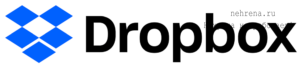 Это самый популярный и самый известный игрок на рынке облачных решений. Если не ошибаюсь они были первые в предоставлении подобных услуг. Бесплатно достопно 2GB но их можно легко расширить учавствуя в различных акциях и приглашая друзей.
Это самый популярный и самый известный игрок на рынке облачных решений. Если не ошибаюсь они были первые в предоставлении подобных услуг. Бесплатно достопно 2GB но их можно легко расширить учавствуя в различных акциях и приглашая друзей.
12. pCloud
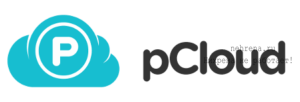 Очередной способ хранения резервных данных — pCloud. Он предлагает 10 ГБ бесплатного места для хранения своих данных. Интересен тем, что есть несколько удобных функции по работе с изображениями.
Очередной способ хранения резервных данных — pCloud. Он предлагает 10 ГБ бесплатного места для хранения своих данных. Интересен тем, что есть несколько удобных функции по работе с изображениями.
13. OneDrive
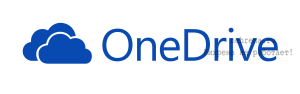 Если вы пользуетесь последними ОС от компании Майкрософт, то про это облачное хранилище уже знаете. Microsoft OneDrive позволяет хранить ваши документы и файлов всегда под рукой. Регистрация в Microsoft может помочь пользователям хранить все в одном месте. Ранее он предоставлял пользователям 15 ГБ свободного места, но теперь его размер уменьшился до 5 ГБ. Доступ к нему можно получить с любого устройства в любое время, он так же предварительно установлен в Windows. Это облачное хранилище считается вторым по популярности хранилищем среди бизнесменов после облака Dropbox.
Если вы пользуетесь последними ОС от компании Майкрософт, то про это облачное хранилище уже знаете. Microsoft OneDrive позволяет хранить ваши документы и файлов всегда под рукой. Регистрация в Microsoft может помочь пользователям хранить все в одном месте. Ранее он предоставлял пользователям 15 ГБ свободного места, но теперь его размер уменьшился до 5 ГБ. Доступ к нему можно получить с любого устройства в любое время, он так же предварительно установлен в Windows. Это облачное хранилище считается вторым по популярности хранилищем среди бизнесменов после облака Dropbox.
14. iCloud
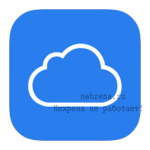 Аналог OneDrive только для пользователей Apple. 5GB для резервных копии ваших фото и документов. Удобно интегрировано во всю экосистему продуктов от яблочной компании .
Аналог OneDrive только для пользователей Apple. 5GB для резервных копии ваших фото и документов. Удобно интегрировано во всю экосистему продуктов от яблочной компании .
15. Amazon Drive
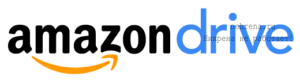 Это еще одно бесплатное облачное хранилище, которое помогает пользователям безопасно сохранять фотографии и файлы. Это облачное хранилище имеет множество функций, которые упростили работу с файлами. В большей степени будет удобно покупателем этого магазина. Лично мне не понравилась очень сложная капча при входе и всего 5 ГБ бесплатного хранилища после регистрации.
Это еще одно бесплатное облачное хранилище, которое помогает пользователям безопасно сохранять фотографии и файлы. Это облачное хранилище имеет множество функций, которые упростили работу с файлами. В большей степени будет удобно покупателем этого магазина. Лично мне не понравилась очень сложная капча при входе и всего 5 ГБ бесплатного хранилища после регистрации.
Выводы и выбор самого удобного облачного хранилища
Если пересмотреть все эти сервисы то самыми интересными будут те которые входят в первую десятку, особенно интересным мне показался сервис Koofr, которые позволяет легко объединить внутри себя сразу несколько хранилищ. Большинство же бесплатных облаков дают не так уж и много дискового пространства, но если его использовать только под самые нужные и важные данные, то это более чем достаточно.
Я специально не стал включать в эту статью Nextcloud и другие Open Source проекты, думаю это будет темой следующей статьи.
А какими сервисами пользуетесь Вы?
![]() Загрузка …
Загрузка …
Ну и конечно в комментариях можете описать любой другой сервис, который не вошёл в этот обзор. А так же описать проблемы с которыми вы столкнулись при облачном хранении данных.
upd: 24.08.2021 решил немного обновить данные в этой статье и собрал одну общую сводную табличку.
| Краткое описание лучших вариантов облачного хранилища | ||
| Сервис и ссылка на него | Размер свободного места (бесплатно) | Примечание |
| Blomp | 20 GB | 20 Гб бесплатно, и ещё по столько же за каждого приглашенного друга, максимум 200Гб |
| Degoo | 100 GB | За приглашения, просмотр рекламы и всякие бонусы можно получить ещё больше места. Максимума, вроде как, нет. Очень просто можно набрать больше 400Гб только за просмотр рекламы. |
| Mega | 20 GB | Всё шифруется, если забыли пароль, то получить обратно данные не получится. Есть всякие бонусы, но они действуют не бесконечно, а только на время. Максимально можно получить до 50Гб бесплатно. |
| Media Fire | 50 GB | Загрузка сразу большого количества файлов прямо из браузера. |
| Google Drive | 15 GB | Удобно включен во всю инфраструктуру Google |
| Yandex Disk | 10 GB | Идёт бонусом к почте Яндекс. Часто бывают всякие акции по увелечению свободного места. Большая скорость загрузки из России и западной Европы. Есть возможность использовать WebDAV протокол и внутреннее API |
| Icedrive | 10 GB | Простая синхронизация по щелчку мыши и поддержка потоковой передачи мультимедиа из облачного хранилища для обмена с друзьями |
| Koofr | 10 GB | Гибкость в работе с iOS, macOS и Windows, автоматическое резервное копирование с телефонов и отсутствие ограничений на тип или размер файла. Есть возможность подключить бонусом туда же папки из Google Drive и Dropbox, тем самым объеденив все эти облачные хранилища в одно. |
| Mimedia | 10 GB | Легко импортировать из Facebook, Google, Dropbox и Flickr и поддерживает загрузку любого типа контента в облако |
| pCloud | 10 GB | Возможность автоматической блокировки папок шифрованием каждый раз при выходе из системы с устройства |
| Sync.com | 5 GB | Есть возможность расширить свободное место за приглашения друзей. |
| OneDrive | 5 GB | Предустановлен в Windows. Тесно интегрирован во всю инфраструктуру Microsoft. |
| iCloud | 5 GB | Ещё один способ сделать бекап своих данных на 5ГБ |
| Amazon Drive (Amazon Photos Storage) | 5 GB | Фотографиями и видео можно делиться и сохранять в высоком разрешении, автоматическое резервное копирование, поддержка Amazon |
| Dropbox | 2 GB | Функция удаленной очистки помогает пользователю защитить все файлы и документы на потерянном устройстве, очистив документы с другого устройства. Таких удобных функций тут огромное множество. Очень хорошо интергрирован в самые разные устройства и системы. |
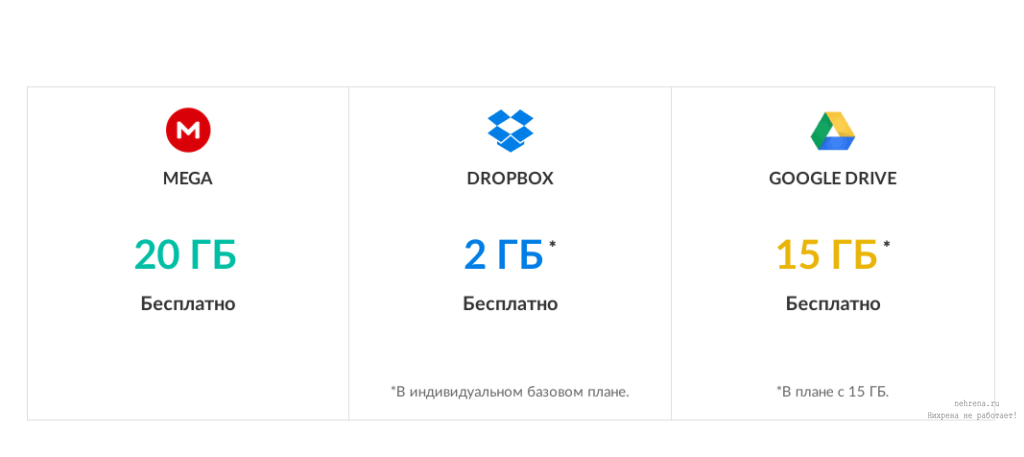
Содержание
- Вариант 1: Шнур USB
- Вариант 2: Облачный сервис
- Способ 1: Google Диск
- Способ 2: Яндекс.Диск
- Способ 3: Облако Mail.ru
- Вариант 3: Беспроводные технологии
- Способ 1: Bluetooth
- Способ 2: Wi-Fi
- Вариант 4: Карта памяти
- Вариант 5: Флешка
- Вариант 6: Специальные программы
- Вариант 7: Электронная почта
- Вопросы и ответы
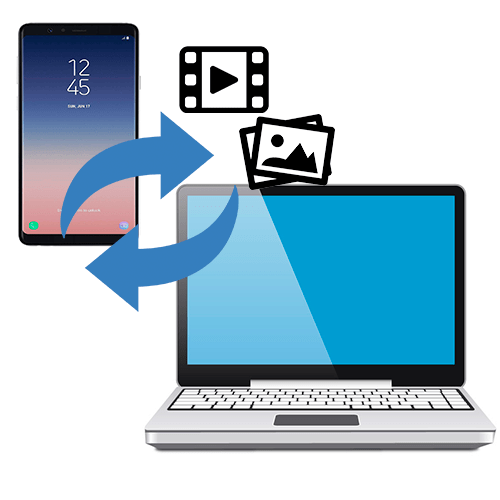
Вариант 1: Шнур USB
Самый простой и быстрый способ перекинуть фото или видео с телефона на ноутбук – это использовать шнур USB для соединения устройств. В этом случае мобильный девайс играет роль съемного носителя, и все мультимедийные файлы или документы, хранящиеся в памяти смартфона, можно быстро перенести на компьютер:
- Подключите телефон к ноутбуку с помощью USB-кабеля. В шторке мобильного устройства должна появиться строка с выбором типа подключения. Разверните ее полностью и тапните по уведомлению, чтобы открыть окно с настройкой.
- В качестве цели использования выберите пункт «Передача файлов». Точное название может отличаться и зависит от версии операционной системы и самого устройства.
- На экране лэптопа появится уведомление о том, что подключено стороннее устройство, и всплывет окно со списком доступных действий. Но если автоматический запуск нового носителя отключен, дважды щелкните по иконке «Этот компьютер» на рабочем столе или запустите «Проводник». В списке дисков будет мобильный девайс — откройте его.
- В памяти устройства найдите папку с фото или видео. Если они сделаны с помощью встроенной камеры, то по умолчанию будут располагаться в папке «Camera» в каталоге «DCIM». Выберите нужные файлы, выделите их и скопируйте в буфер обмена через контекстное меню или с помощью комбинации клавиш «Ctrl + C». Вместо этого можете просто перетащить их в другую папку или, например, на рабочий стол.
- Чтобы вставить скопированные элементы, перейдите в нужную папку на ноутбуке и используйте функцию контекстного меню, вызываемого правой кнопкой мыши. Также работает комбинация «Ctrl + V».
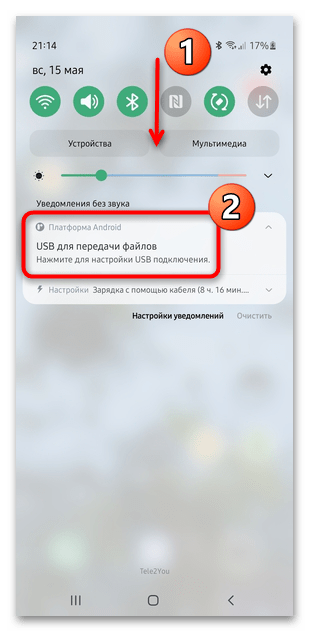
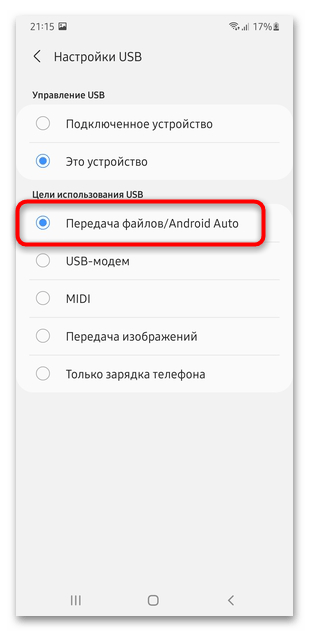
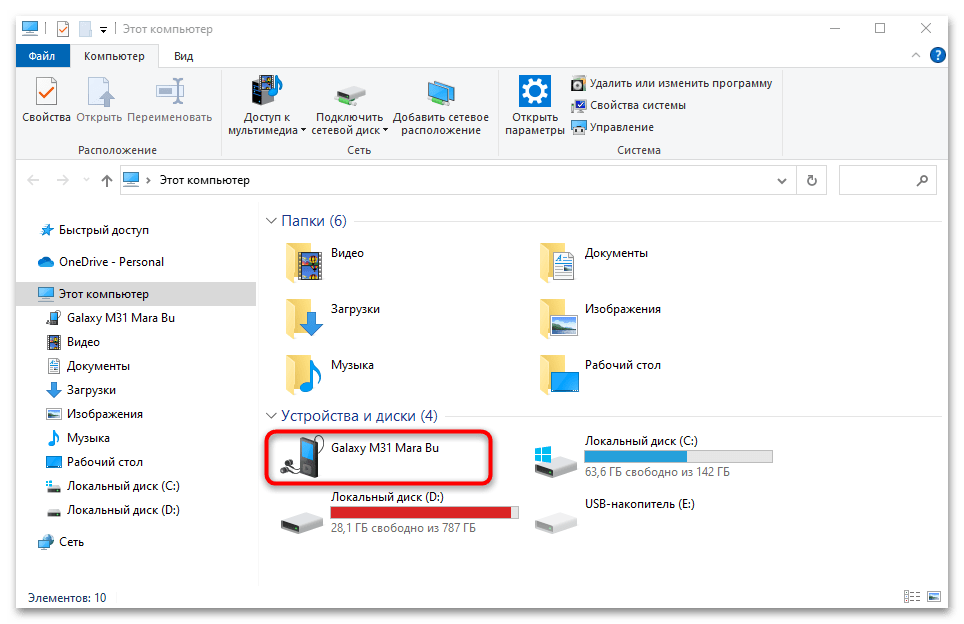
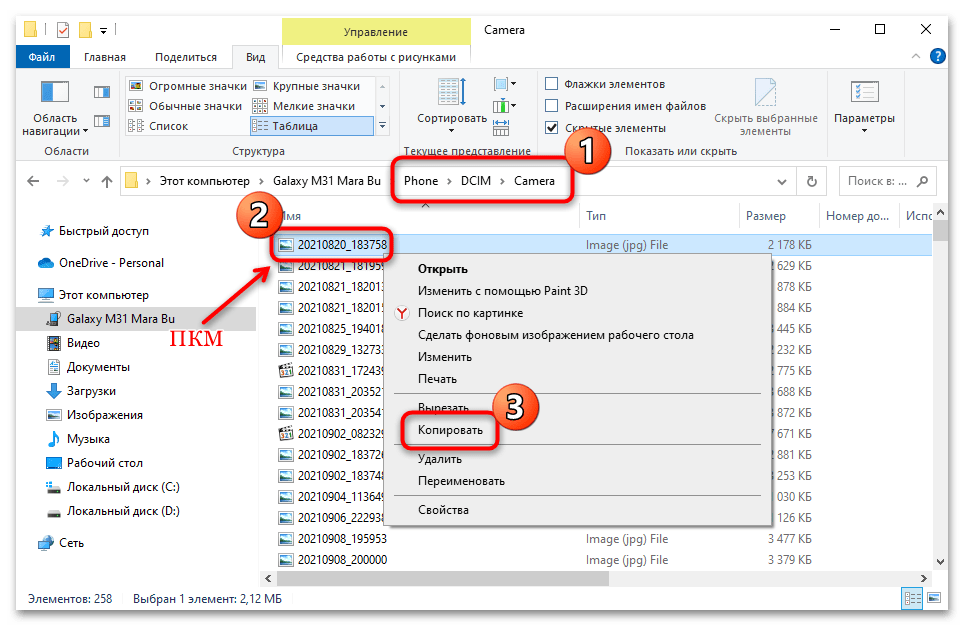
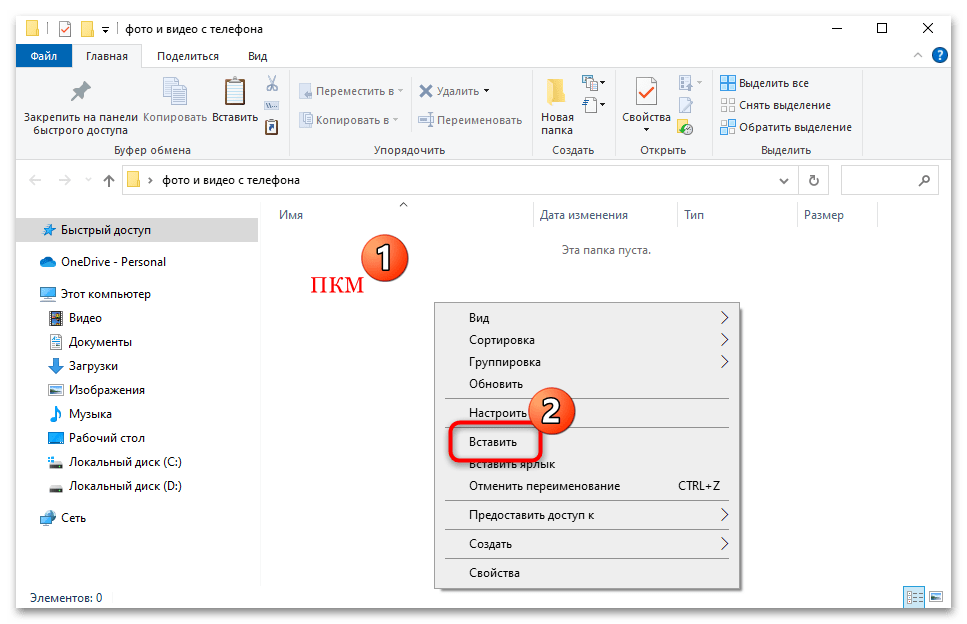
Фото и видео, которые были получены через мессенджеры, например Telegram или Viber, хранятся в папке «Pictures».
В нашем отдельном материале есть развернутая инструкция, как подключить смартфон к компьютеру через USB. Она хоть и предназначена для Samsung, в большинстве своем универсальная и подойдет для многих мобильных устройств, работающих на базе Android. В статье также разобраны самые распространенные проблемы при подключении и способы их решения.
Подробнее: Как подключить смартфон к компьютеру через USB
Вариант 2: Облачный сервис
Хранение и перенос данных с помощью облачных сервисов – быстрый и универсальный способ для большинства устройств. Но он работает при условии наличия подключения к интернету с хорошей скоростью.
Рекомендацию лучше пропустить, если используются мобильные данные с лимитным тарифным планом, поскольку мультимедийные файлы на современных девайсах много весят.
На примере самых распространенных облачных сервисов рассмотрим, как перекинуть фото (советы относятся и к видео) с телефона на ноутбук. В нашем отдельном руководстве есть продемонстрировано, как скачивать фото с виртуальных хранилищ, поэтому данную процедуру в инструкциях ниже разбирать не будем.
Подробнее: Как скачать фото с облака на ноутбук
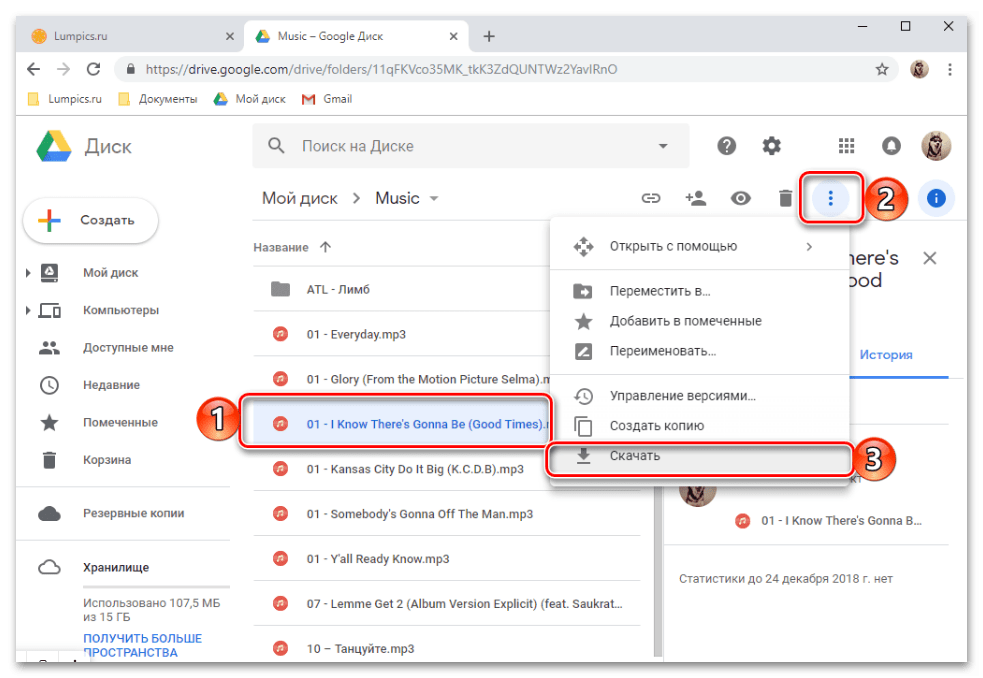
Способ 1: Google Диск
У большинства Android-устройств предустановлен клиент облачного хранилища от Google. Загрузить в него файлы можно через фирменное мобильное приложение, и для этого предусмотрены специальные инструменты.
Читайте также: Как создать Гугл Диск

Наш автор подробно рассматривал, как загрузить с телефона файлы в облако от Google не только с Андроида, но и с Айфона. Инструкция актуальна для загрузки фото или видео, чтобы потом скачать их через ноут.
Подробнее: Как загрузить файл на Гугл Диск

Способ 2: Яндекс.Диск
Еще одно популярное облачное хранилище – это Яндекс.Диск, через который можно осуществить передачу фото и видео с телефона на компьютер. Для начала потребуется установить приложение на мобильный девайс, если потребуется — создать аккаунт, затем загрузить файлы на Диск и скачать их на компьютере.
Скачать Яндекс.Диск
Читайте также: Как создать Яндекс.Диск
- Установите клиент облачного хранилища и запустите его. Пройдите процедуру авторизации. В главном окне коснитесь иконки в виде плюса и выберите пункт «Из приложений».
- В открывшемся списке отыщите видео или фото. Нажмите на него, чтобы началась загрузка в облако.
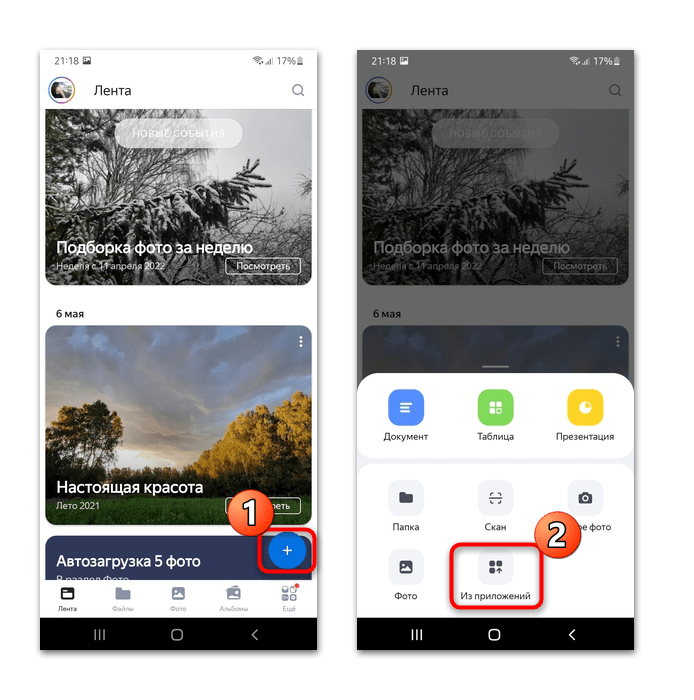
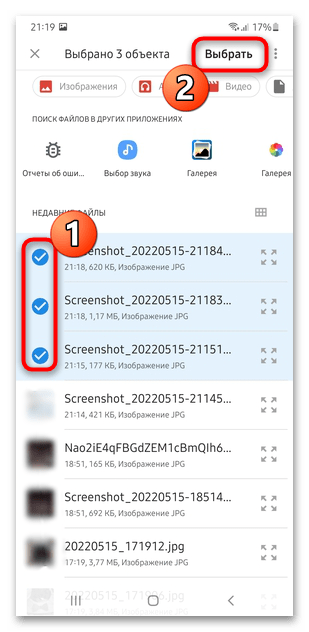
Также можно активировать автоматическую загрузку фото и видео на Яндекс.Диск. Все снимки, сделанные с помощью камеры, сразу будут помещены в облачный сервис: останется открыть его с компьютера и скачать нужное.
- Для включения функции нажмите на миниатюру аватарки, затем перейдите в «Настройки».
- Коснитесь строки «Автозагрузка фото и видео». В новом окне понадобится с помощью переключателей выбрать, что загружать в фоновом режиме. Дополнительно разрешается указать, из каких папок на телефоне файлы будут использоваться.
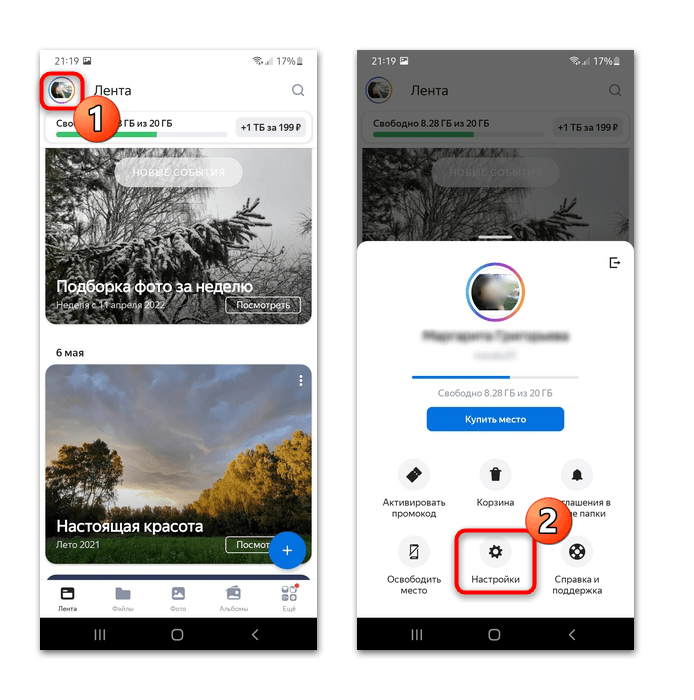
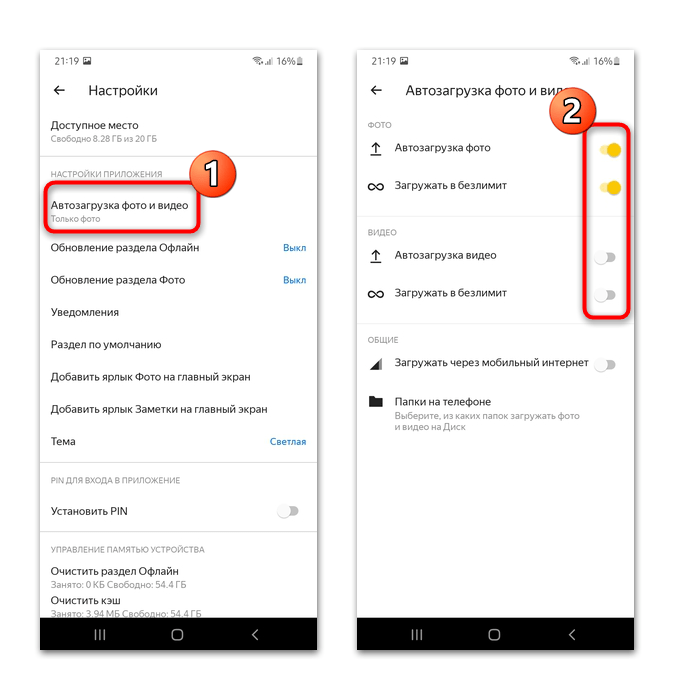
В настройках можно активировать загрузку через мобильный интернет, но это имеет смысл лишь при использовании безлимитного тарифа. По умолчанию же в облако фото и видео автоматически будут загружаться только при подсоединении к сети Wi-Fi.
Способ 3: Облако Mail.ru
Облачное хранилище Mail.ru работает по такому же принципу, что и предыдущие варианты. По умолчанию сервис предоставляет 8 ГБ свободного места бесплатно, чего должно хватить для загрузки фото и видео с телефона.
Скачать Облако Mail.ru из Google Play Маркета
Читайте также: Как создать облако в Майл.Ру
- Запустите приложение и перейдите на вкладку «Файлы». Коснитесь значка в виде плюса внизу.
- Откроется список доступных вариантов, из которых выберите «Добавить фото и видео». Отобразятся папки и файлы, которые хранятся на телефоне.
- Одиночным тапом выделите те данные, которые нужно загрузить. Внизу появится строка с количеством выбранных файлов и объемом информации. Чтобы подтвердить действие, нажмите на «Добавить».
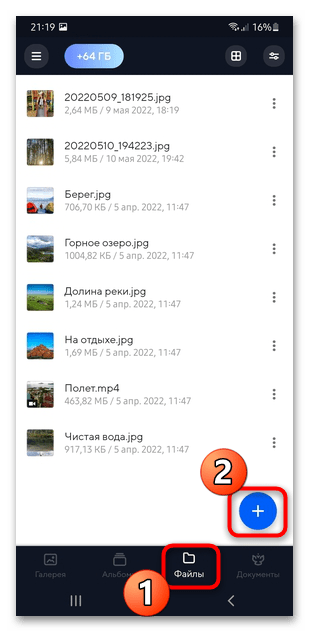
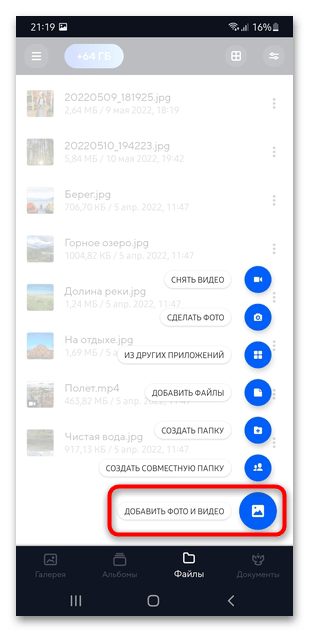
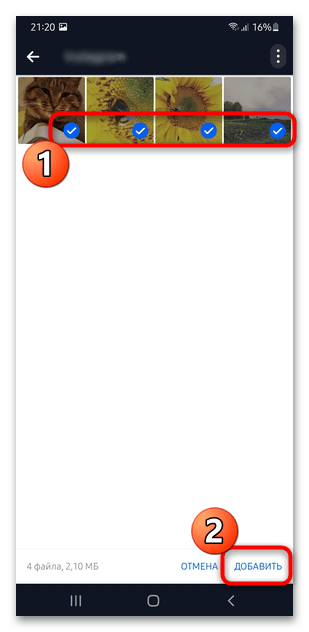
После загрузки фотографий и видеозаписей остается зайти в Облако Майл.Ру с компьютера и скачать их.
Как и в предыдущем способе, в приложении предусмотрена функция автозагрузки.
- Чтобы ее активировать, тапните по трем горизонтальным полоскам для отображения главного меню. Выберите «Настройки» в блоке «Аккаунт».
- Появится окно с параметрами, где коснитесь строки «Автозагрузка фото и видео». Переведите тумблер в активное состояние, после чего ниже откроются дополнительные настройки, позволяющие гибко настроить процесс.
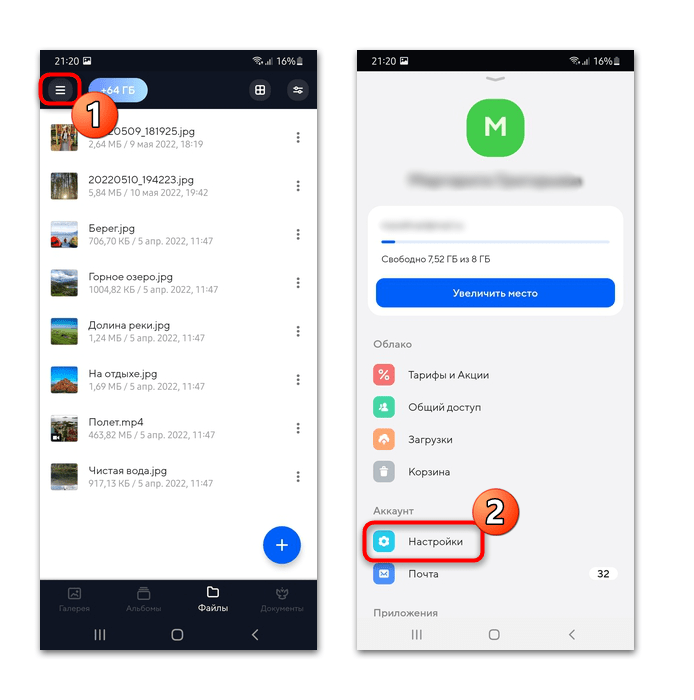
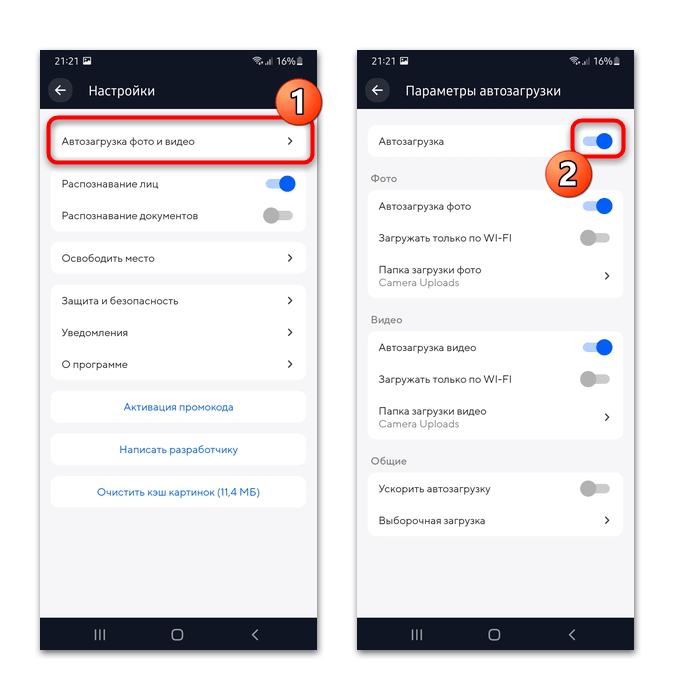
Вариант 3: Беспроводные технологии
Возможен и метод беспроводной передачи данных, при котором не требуются съемные носители или провода. Большинство современных моделей лэптопов оснащены модулями Bluetooth и Wi-Fi, поэтому проблем с переносом фото и видео возникнуть не должно. Единственное — это может занять много времени, если нужно скопировать большой объем информации.
Способ 1: Bluetooth
Синхронизация устройств по Bluetooth – один из самых распространенных способов, позволяющий передать данные. Для начала нужно активировать адаптер на ноутбуке и в смартфоне. Мы уже рассказывали, как включить блютуз в актуальных ОС Windows.
Подробнее: Как включить Bluetooth в Windows 10 / Windows 8 / Windows 7
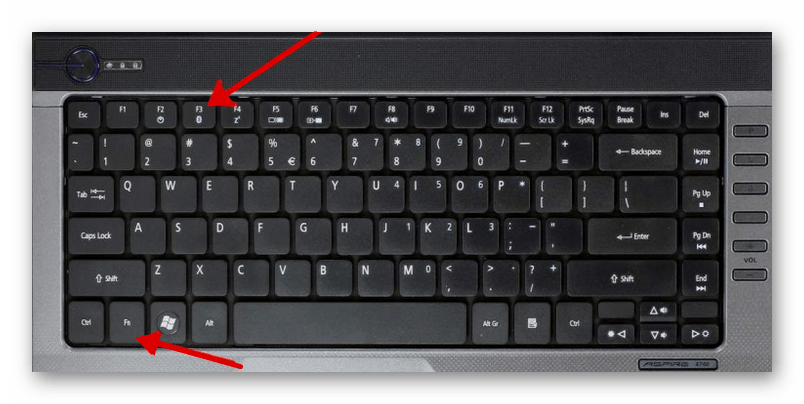
В смартфоне включить Bluetooth можно через системные «Настройки» или шторку, если в ней присутствует соответствующий значок.
После того как Bluetooth активирован на обоих устройствах, остается передать фото и видео через встроенную функцию смартфона:
- Кликните по иконке Bluetooth в трее ОС ноутбука правой кнопкой мыши. Из контекстного меню выберите пункт «Принять файл».
- Через встроенную «Галерею» или любой файловый менеджер в смартфоне найдите нужные файлы. Выделите их и найдите функцию «Поделиться». Например, в Android 11 кнопка появляется после выделения снимков и видео внизу, а в некоторых файловых менеджерах потребуется вызвать меню с расширенными действиями. Появится список доступных вариантов передачи файлов, среди которых найдите блютуз.
- В новом окне отобразятся устройства, с которыми можно синхронизироваться. Коснитесь названия ноутбука.
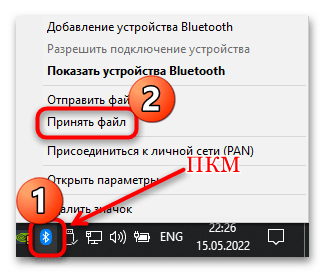
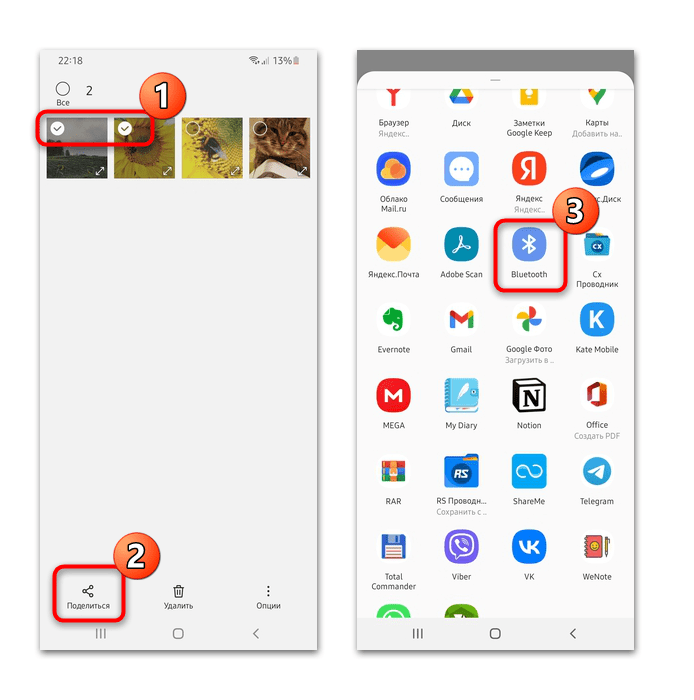

На экране смартфона можно увидеть процесс передачи файла. Скорость зависит от используемой версии модуля Bluetooth: чем он современнее, тем скорость передачи выше.
Читайте также: Не работает блютуз на ноутбуке
Способ 2: Wi-Fi
Самый простой способ передачи файлов с телефона на компьютер через Wi-Fi – это использование специального мобильного приложения. При этом настраивать доступ к папкам на ноутбуке не потребуется.
Для организации удаленного доступа потребуется скачать любой продвинутый файловый менеджер, например CX Проводник. Также необходимо, чтобы оба устройства были подключены к одной беспроводной точке доступа.
Скачать CX Проводник из Google Play Маркета
- Скачайте и запустите приложение на мобильном устройстве. В главном окне перейдите на вкладку «Сеть», затем коснитесь кнопки «Доступ из сети».
- Нажмите на «Пуск». Появится адрес FTP-сервера, логин и пароль, которые понадобятся для синхронизации телефона и ноутбука.
- В компьютере откройте «Проводник» и введите в адресной строке тот адрес, который выдал мобильный файловый менеджер. Нажмите на клавишу «Enter» для перехода.
- В новом окне впишите логин и пароль из приложения и щелкните по кнопке «Вход». После этого станут доступны файлы, хранящиеся на смартфоне. Найдите фото и видео в папках и скопируйте их в память ноутбука любым удобным способом.
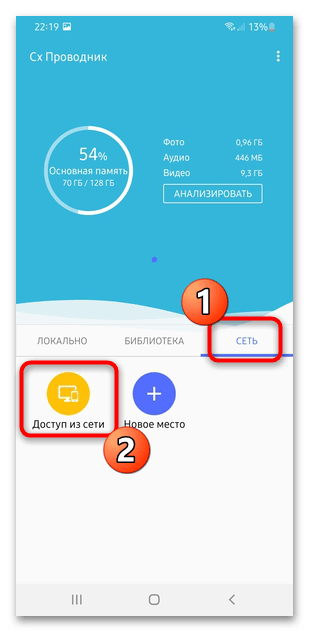
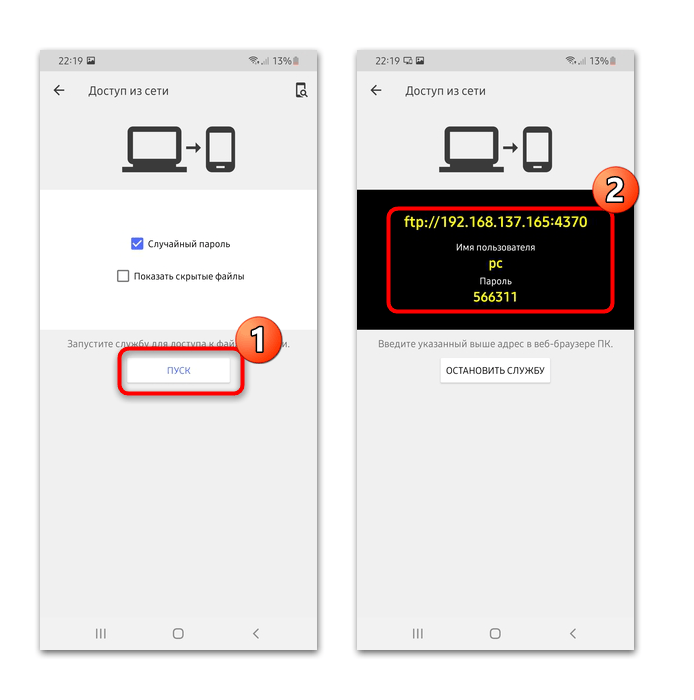
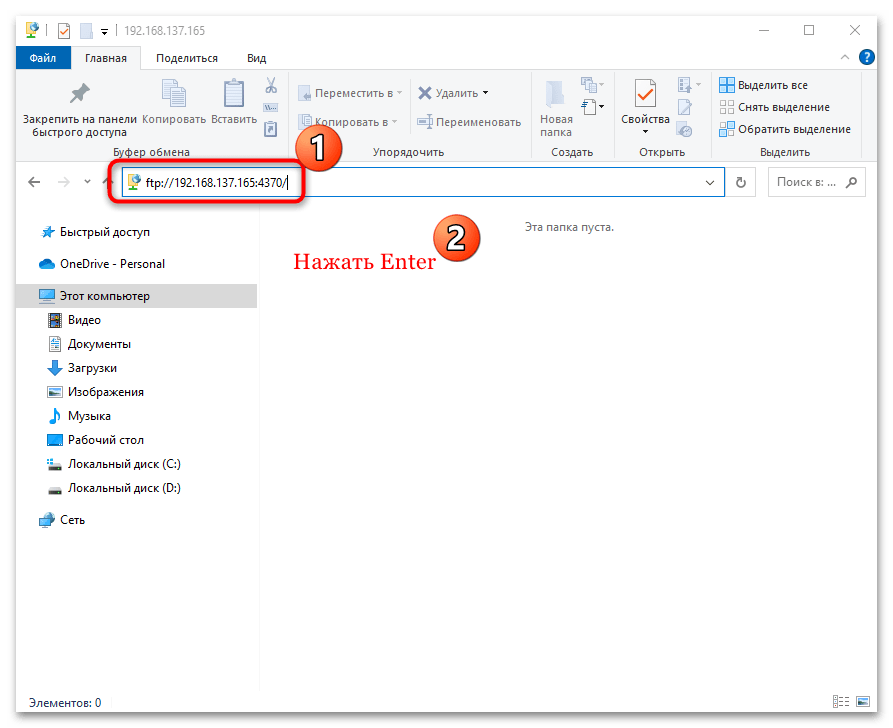

Принцип работы похожих приложений аналогичен: предоставляется FTP-адрес с паролем, введя который в строку «Проводника» на ноутбуке, можно смотреть находящиеся в смартфоне файлы и управлять ими. Отметим, что большинство файловых менеджеров для Андроида предусматривают функцию удаленного доступа.
Вариант 4: Карта памяти
Некоторые мобильные устройства имеют возможность расширения памяти посредством флеш-карты microSD. Ее можно использовать в качестве съемного носителя и подключать к ноутбуку с помощью специального адаптера. В этом случае ПК должен быть оснащен слотом SD.

Если на ноуте нет такого слота, но данный вариант переноса данных для вас наиболее предпочтителен, приобретите специальный кардридер, работающий через USB. Существуют разные считыватели MicroSD, например в некоторые из них карта памяти вставляется без адаптера, но иногда он нужен в любом случае.

Читайте также: Как перекинуть файл с телефона на флешку
Если фото и видео по умолчанию сохраняются в память мобильного девайса, то потребуется провести дополнительные манипуляции по копированию данных на смартфоне:
- Запустите любой файловый менеджер, через который можно произвести копирование снимков и видео. Например, в уже рассмотренном CX Проводнике необходимо во внутренней памяти девайса отыскать файлы и выделить их. Если их несколько, то касайтесь их по очереди на специальном чекбоксе справа. Когда данные будут выделены, внизу найдите дополнительную панель инструментов и выберите функцию копирования.
- Нажав на стрелку возврата вверху, перейдите на главный экран и выберите съемный носитель. Если потребуется, укажите папку, затем нажмите на кнопку внизу «Вставить».
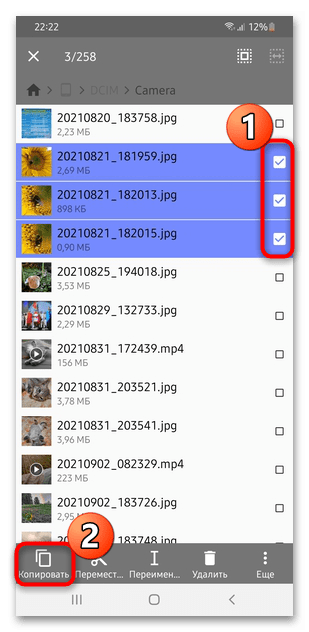

Когда файлы будут скопированы на флеш-карту, извлеките ее из мобильного девайса и подключите к ноутбуку, используя специальный переходник. Найти фото и видео можно через системный Проводник Windows.
Вариант 5: Флешка
Использование флешки в качестве посредника между двумя устройствами актуально далеко не для каждого. Во-первых, требуется приобрести специальный переходник для соединения смартфона и флешки, во-вторых, очень слабые мобильные устройства могут периодически отключаться от флешки. Тем не менее если для вас использование USB-флеш кажется подходящим вариантом, прочитайте статью по ссылке ниже — в ней рассказан и показан порядок действий.
Подробнее: Как вставить карту памяти в компьютер или ноутбук

Вариант 6: Специальные программы
Фирменный софт для синхронизации мобильного девайса с компьютером или лэптопом уже не популярен, но существует. Через такие программы можно осуществлять обмен файлами между устройствами, включая различные данные, например контакты, сообщения или заметки. Нередко приходится пользоваться приложениями от сторонних разработчиков. У нас на сайте есть обзор лучших программ, позволяющих соединить между собой ПК и телефон Apple.
Подробнее: Программы для синхронизации iPhone с компьютером
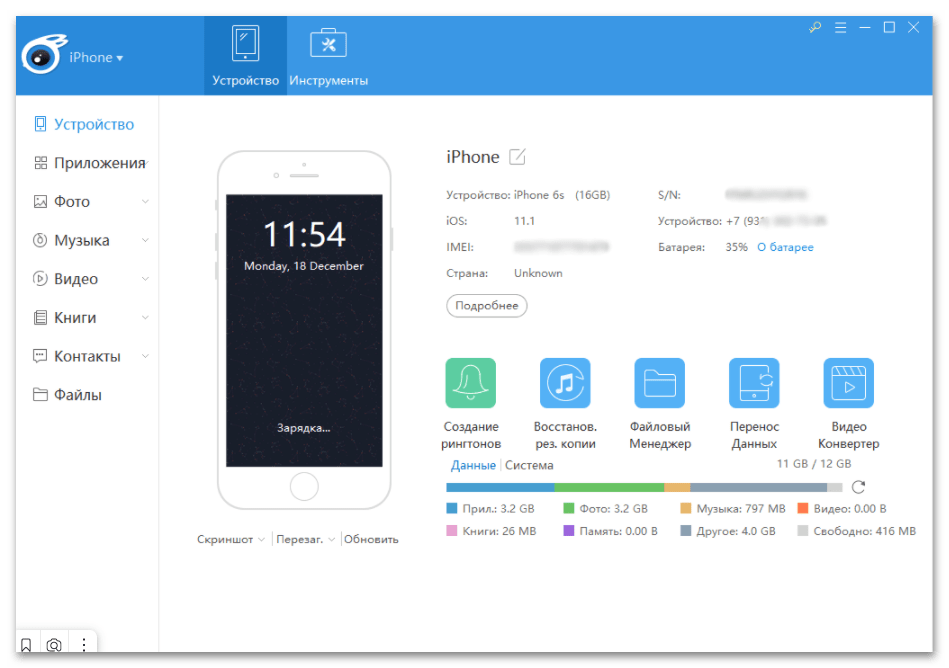
О синхронизации смартфона от Samsung с ПК у нас также есть отдельная инструкция, где разобрана утилита Samsung Kies со ссылкой на ее скачивание.
Подробнее: Как подключить Самсунг к компьютеру через USB
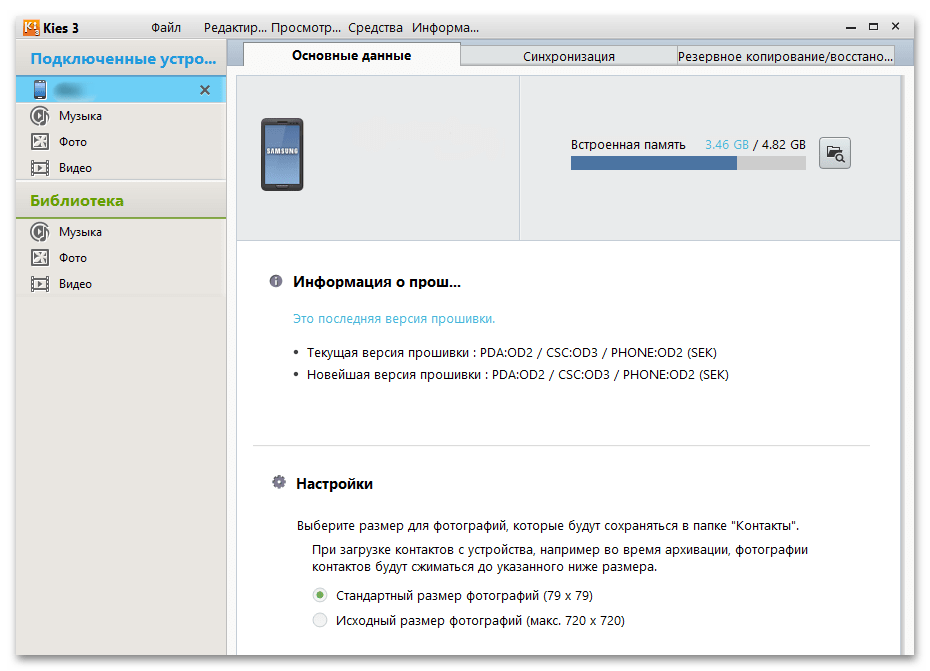
Для других марок можно поискать аналогичное приложение или использовать сторонний софт, который предусматривает синхронизацию не только через шнур USB, но и по Wi-Fi. Наш автор разбирал самые популярные и эффективные программы для устройств, работающих на базе Android, в отдельном руководстве.
Подробнее: Как синхронизировать Андроид с компьютером
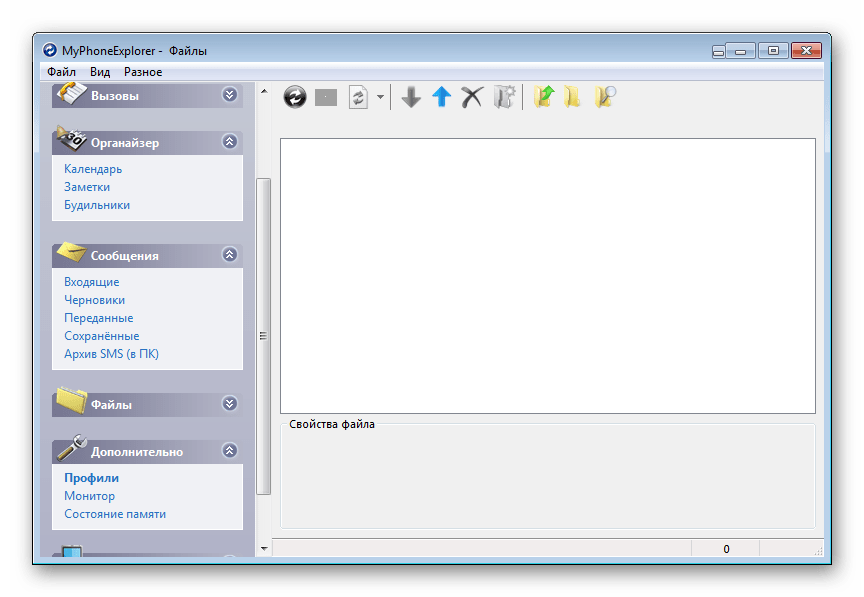
Вариант 7: Электронная почта
Еще одним вариантом, не особо популярным, но имеющим право на существование, является отправка фото и видео по электронной почте. Для этого потребуется один email (если отправляете сами себе) или два адреса: ваш и тот, что используется адресатом.
Следует отметить, что при отправке большого количества фотографий или объемного видео файлы автоматически загружаются в облачное хранилище, которое привязано к ящику (поддерживается не всеми почтовыми сервисами, а только самыми популярными, типа Google, Yandex, Mail.ru). Практически все такие почтовые сервисы предусматривают бесплатное свободное место в облаке после регистрации электронного адреса.
Читайте также: Как создать электронную почту на телефоне с Android / iOS
- Запустите клиент используемой электронной почты и выберите функцию «Написать». В строке «Кому» введите второй адрес, который будет открываться на ноутбуке. Обычно, чтобы прикрепить файлы, нужно коснуться иконки в виде скрепки.
Если планируете использовать почту, чтобы передать файлы себе же, можно не заполнять никакие поля — только прикрепите файл и сохраните письмо как черновик. Ну или укажите собственную почту в качестве адресата — электронные ящики позволяют письма самому себе.
- В открывшемся проводнике выберите фотографии или видеозаписи. Яндекс.Почта, допустим, предлагает способ сжатия файлов.
- Когда все будет готово, нажмите на кнопку отправки. Затем можно зайти через браузер на ноутбуке на вторую почту и скачать полученные данные. Либо открыть черновики (смотря какой рекомендацией пользовались в первом шаге) и скачать файл оттуда.

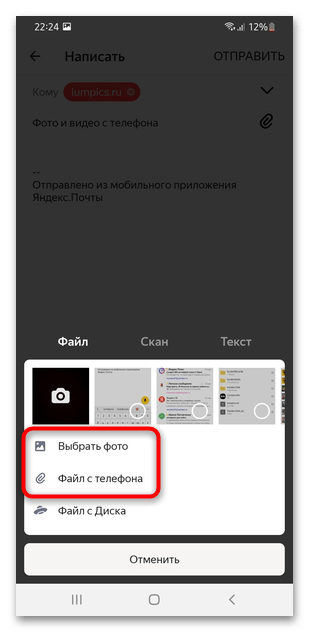
Читайте также: Как перекинуть фото с Ватсапа / Вайбера на компьютер

Опишите, что у вас не получилось.
Наши специалисты постараются ответить максимально быстро.
Делать снимки или снимки экрана очень просто, но может оказаться сложнее найти нужные снимки, снимки экрана или даже видео среди множества папок на вашем Android-телефоне или планшете. В этом посте мы покажем вам где камеральные картинки, скриншоты и видео хранятся на устройствах Android, Таким образом, вы можете быстро перемещаться по папке и находить нужные вам файлы на Android.
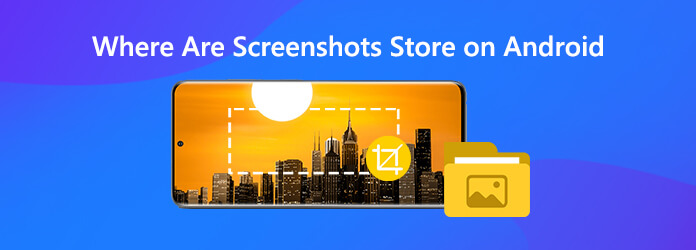
Где хранятся фотоаппараты на Android?
После того, как вы сделаете фотографию с камеры, по умолчанию она должна быть сохранена в Галерее вашего телефона. Если вы не можете найти фотографии в Галерее, вы можете найти фотографии в памяти с помощью приложения для просмотра файлов.
Путь к поиску снимков камеры в памяти телефона: / хранилище / эмуляция / DCIM / камера
Путь к поиску снимков с камеры на SD-карте: / storage / sdcard0 / DCIM / Camera
Где скриншоты сохраняются на Android?
Скриншоты будут помещены либо в папку DCIM> Скриншоты, либо в папку Изображения> Скриншоты. Во-первых, вам нужно открыть приложение «Фото» на вашем устройстве. Вкладка «Меню», а затем просто нажмите «Скриншоты» Папки устройств. Кроме того, вы можете найти скриншоты во внутреннем хранилище через каталог / internal storage / Pictures / Screenshots или / sdcard / Pictures / Screenshots с помощью проводника файлов или Настройки> Хранилище> Исследовать.
Где хранятся видео на Android?
Видео, снятые камерой телефона, хранятся в том же месте, что и фотографии с камеры, доступ к которым можно получить через / storage / emulated / DCIM / Camera. Если вы не можете найти видео при подключении телефона или планшета Android к компьютеру в режиме PTP, вы можете изменить режим на MTP в качестве опции USB.
Простое управление фотографиями, скриншотами и видео на Android
Вы можете хранить тонны фотографий, скриншотов и видео на вашем Android-устройстве. Когда вы хотите найти конкретные, это может быть действительно хаотично. Здесь мы хотели бы поделиться инструментом управления данными Android — AnyMP4 TransMate он способен управлять фотографиями, скриншотами, контактами, музыкой, видео и т. д. на Android. Вы также можете легко переносить упомянутые выше данные с Android на компьютер или с Android на устройства iOS.
Шаги по управлению фотографиями, скриншотами и видео на Android
Шаг 1
Бесплатно загрузите и установите TransMate на свой компьютер, нажав кнопку загрузки ниже. После установки просто запустите программу
Шаг 2
Подключите свой телефон Android к компьютеру с помощью USB-кабеля. После того, как программа подключится и обнаружит программу, данные Android отобразятся на экране Здесь вы можете управлять следующими данными: фотографии, музыка, видео, контакты, сообщения.
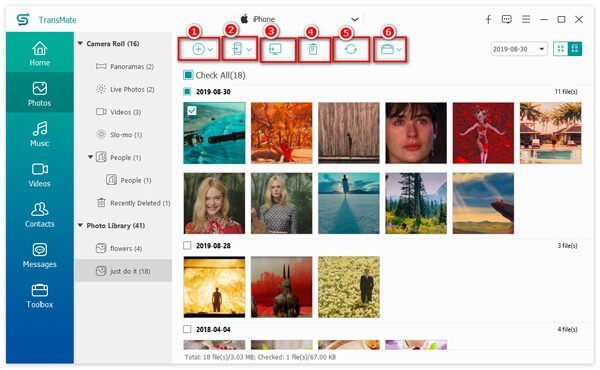
Например, для управления фотографиями на Android вы можете добавлять фотографии с компьютера на Android, синхронизировать фотографии с одного телефона на другой, экспортировать изображения с телефона на компьютер, удалять фотографии с телефона и создавать новые фотоальбомы.
Часто задаваемые вопросы о фотографиях, видео и скриншотах, хранящихся на Android
1. Что такое папка DCIM?
DCIM, сокращение от «Цифровые изображения с камеры», является частью спецификации правила разработки файловой системы камеры, в которой указано, что файловая система камеры должна содержать каталог DCIM для хранения фотографий на большинстве смартфонов, планшетов и цифровых камер.
2. Для чего нужен файл миниатюр?
В папке с миниатюрами вы можете найти миниатюры — уменьшенные версии изображений и загруженные изображения. Миниатюры помогают смартфону быстрее открывать изображение из Галереи.
3. Где хранятся файлы миниатюр?
Файлы миниатюр хранятся в папке DCIM: /storage/emmc/DCIM/.thumbnails (если используется только память телефона). Если в телефоне есть SD-карта, вы можете проверить: /storage/sdcard0/DCIM/.thumbnails (если в телефоне есть SD-карта)
4. Могу ли я удалить миниатюры в Android?
Да, вы можете удалять эскизы в Android. Ничего не произойдет, и вы можете удалить их в любое время. Но вы должны знать, что загрузка изображений займет больше времени.
Теперь вы знаете расположение картинок, скриншотов и видео на вашем телефоне Android. Если вы не можете найти нужные данные, вы можете попробовать использовать инструмент восстановления данных, как AnyMP4 Android Восстановление данных чтобы помочь вам восстановить потерянные фотографии, скриншоты или видео на вашем телефоне Android.
Что вы думаете об этом посте.
- 1
- 2
- 3
- 4
- 5
Спасибо за ваш отзыв!
Рейтинг: 4.6 / 5 (126 голосов)
